
AC100C
د ګوتو نښې وخت او د حاضریدو سیسټم

د کارن لارښود
AC100C د 3ft ایترنیټ سره د وخت حاضریدو سیسټم
| د چاپ حق خبرتیا ټول حقونه خوندي دي. د دې کتاب هیڅ برخه په هیڅ ډول یا په هیڅ ډول بریښنایی یا میخانیکي وسیلو سره بیا تولید یا لیږدول کیدی نشي ، پشمول د فوتوکاپي کولو ، ثبتولو ، یا د هر ډول معلوماتو ذخیره کولو او ترلاسه کولو سیسټم لخوا، پرته له دې د Timetec Computing Sdn Bhd څخه لیکلي اجازه. د بشپړو او دقیقو معلوماتو د وړاندې کولو لپاره هر احتیاط په پام کې نیول شوی. په دې سند کې معلومات د مخکینۍ خبرتیا پرته د بدلون تابع دي. |
ردول هیڅ څوک باید د دې خپرونې په محتوا باندې تکیه ونه کړي پرته لدې چې لومړی د وړ مسلکي کس مشورې ترلاسه کړي. شرکت په ښکاره ډول د دې کتاب هر ټرمینل یا کارونکي ته د هر څه په اړه، او د هر څه د پایلو په اړه ټول مسؤلیت او مسؤلیت ردوي، د هر هغه شخص لخوا چې په تکیه کې وي، که په بشپړ ډول یا په مصنوعي توګه، په ټوله یا د دې محتوياتو کومې برخې کتاب |
د TIMETEC کمپیوټینګ SDN BHD
دوهم څپرکی پیل کول
Viewپه انټرنیټ کې د کارونکي لارښود کارول
د کارونکي لارښود په کڅوړه کې شتون لري کله چې تاسو ټرمینل اخیستی. د کارونکي لارښود هم آنلاین شتون لري https://product.fingertec.com/userguide.php
هغه ژبه غوره کړئ چې تاسو یې د خپل کارن لارښود لپاره غوره کوئ.
ټرمینل شامل لوازم
د سطحې په سکریچ کولو سره د ګوتو د نښې سینسر څخه ناوړه ګټه مه اخلئ، د سینسر سطح سره د تودوخې سره اړیکه ونیسئ، د تصدیق لپاره د ګوتو د نښه کولو په وخت کې سخت فشار ورکړئ. سینسر کله ناکله د مایکرو فایبر ټوکر سره پاک کړئ ترڅو د سینسر فعالیت وساتي.
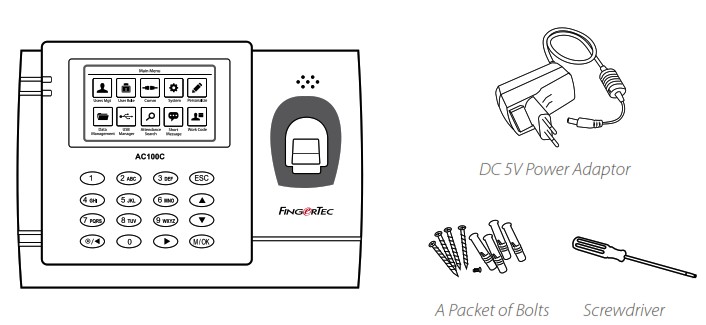
| ITEM | فعالیت |
| د DC 5V بریښنا اډاپټر | ترمینل ته د بریښنا رسولو لپاره. |
| د بولټونو یوه کڅوړه | د دیوال په وړاندې د ترمینل شاته پلیټ ساتلو لپاره پیچ وکاروئ. |
| سکرو ډرایور | د ګوتو د نښې ټرمینل شاته پلیټ خلاصولو او د دیوال په وړاندې د شا پلیټ نصبولو لپاره سکرو ډرایور وکاروئ. |
| سیرن کیبل | د ټرمینل بهرنۍ سیرن سره وصل کولو لپاره. |
| RFID کارتونه (5 ټوټې) | د کارت نوم لیکنې او تصدیق لپاره. |
ټرمینل فعالول
هر FingerTec ټرمینل د ځانګړي جواز کیلي سره بنډل کیږي. د TCMS V3 سره د ټرمینل کارولو پیل کولو لپاره، تاسو باید ترمینل د TCMS V3 سره وصل کړئ او آنلاین فعالیت ترسره کړئ. TCMS V3 ستاسو د ټرمینل سیریل نمبر لولي او د انټرنېټ له لارې د FingerTec سرور ته د تصدیق لپاره لیږي.
په هغه صورت کې چې تاسو د انټرنیټ اتصال نلرئ، تاسو به د آفلاین فعالولو ته اړتیا ولرئ.
مهرباني وکړئ د خپلو ترمینلونو سیریل نمبر او ماډلونه خپلو محلي پلورونکو ته واستوئ یا support@fingertec.com د محصول کیلي او فعالولو کیلي غوښتنه کول.
د راجستر کولو ترمینل
ډاډ ترلاسه کړئ چې تاسو زموږ سره د خپل ترمینل تضمین راجستر کړئ http://www.fingertec.com/ver2/english/e_warranty.htm د 24 میاشتو تضمین محافظت لپاره.
دریم څپرکی اساسات
د ټرمینل پیژندنه
FingerTec د سوداګریزو محصولاتو لپاره د دروازې د لاسرسي او د وخت حاضري سیسټمونو لپاره د مشهور برانډ نوم دی. FingerTec په دفتر / کور اتوماتیک او همدارنګه د امنیت صنعت کې د بایومیټریک محصولاتو مخ پر ودې اړتیاو پوره کولو لپاره د محصولاتو پراخه لړۍ وړاندیز کوي.
د FingerTec ټرمینلونه د ځواکمن مایکرو پروسیسر سره ډک شوي چې کولی شي د دقیق شخصي پیژندنې او د وخت حاضریدو لپاره دقیق معلوماتو راټولولو لپاره د بایومیټریک تصدیق کولو میتودونه پروسس کړي.
برسېره پردې، د ګوتو نښې ځینې ټرمینلونه د اضافي امنیتي اقدام په توګه د کارت تصدیق منلو لپاره جوړ شوي.
دا لارښود د AC100C ماډل څخه د فنګر ټیک محصولاتو رنګ وخت حاضري ماډلونه پوښي. ټرمینل د حاضري معلوماتو راټولولو لپاره د یوې وسیلې په توګه کار کوي. د حاضري ډیټا پروسس کولو لپاره ، فنګر ټیک د وخت مدیریت ځواکمن سافټویر چمتو کوي ، TCMS V3 د معلوماتو پروسس کولو او د حاضري دقیق او معتبر راپورونه چمتو کولو لپاره.
ترمینل پای ته ورسیدview
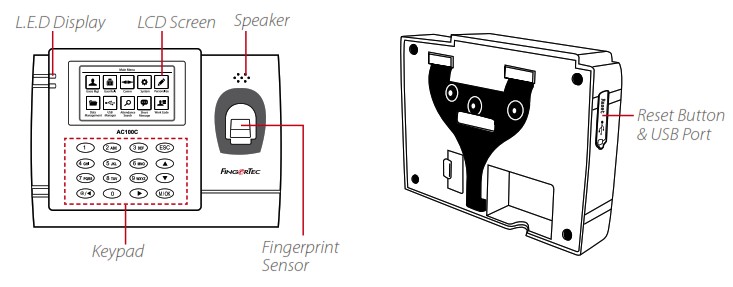
| ITEM | فعالیت |
| LCD سکرین | د ټرمینل حالت، ورځ، نیټه او وخت ښودل. |
| د LED نندارې | شنه LED: ټرمینل ښه کار کوي او دا په سټنډرډ حالت کې دی. سور LED:په ترمینل کې یوه تېروتنه شتون لري چې چک کولو ته اړتیا لري. د لومړي ځل کارولو لپاره، ټرمینالونه باید په بشپړ ډول چارج شي ترڅو د سور څراغ د ړنګیدو څخه مخنیوی وشي. |
| کیپډ | ترمینل ته د لارښوونو داخلولو او تنظیم کولو ته اجازه ورکول. |
| د ګوتو نښې سینسر | د هویت د تایید لپاره د ګوتو سکین کول. |
| د RFID کارت داخلولو ساحه | هغه ساحه چې د RFID کارتونه لوستل کیږي. |
| سپیکر | د ترمینل غږ اخراج لپاره. |
| USB پورټ | د USB ډیسک له لارې د کاروونکو معلوماتو اپلوډ/ډاونلوډ کولو لپاره، پټنوم او د راکړې ورکړې لاګ. |
| د بیا تنظیم تڼۍ | د اړتیا په وخت کې د ټرمینل بیا پیلولو لپاره. |
| کارن Mgt د کاروونکو نوم لیکنه / د کارونکي ډیټا اداره کول. |
د USB مدیر د USB فلش ډیسک په کارولو سره د FingerTec ترمینل ته او له هغې څخه ډاټا او معلومات اپلوډ او ډاونلوډ کړئ. |
||
| د کارن رول د معلوماتو امنیت لپاره کاروونکو ته امتیازات وټاکئ. |
د حاضرۍ لټون حاضري او د راکړې ورکړې لاګ وګورئ چې د FingerTec ترمینلونو کې شتون لري او په ماشین کې د کور ساتنه ترسره کوي. |
||
| کام سره د FingerTec ترمینل ارتباط تنظیم کړئ کمپیوټر د LAN، RS232 او RS485 له لارې. ټاکل د خوندي معلوماتو لپاره د وسیلې امنیت پټنوم لیږدول. |
لنډ پیغام د لنډ پیغام نندارتون جوړول او اداره کول. |
||
| سیسټم د فنګرټیک ټرمینلونو تنظیمات له عمومي څخه د ګوتو نښې ته تنظیم کولو ښودلو لپاره تنظیم کړئ ، او ټرمینل ډیفالټ ترتیباتو ته بیا تنظیم کړئ. |
د کار کوډ د کاري کوډ فعالیت رامینځته کول او اداره کول. |
||
| شخصي کول د ټرمینل نیټه / وخت، غږ، د بیل شیډول ترتیبات تنظیم کړئ. |
اتوماتیک ازموینه ازموینې چې په مختلف اړخونو کې د فنګر ټیک ټرمینل کې ترسره کیدی شي. |
||
| د معلوماتو مدیریت د ډیټا حذف / بیک اپ یا بحالولو لپاره. |
د سیسټم معلومات View دواړه په ترمینل کې موجود او کارول شوي حافظې او همدارنګه د سیسټم معلومات. |
د ټرمینل د فعال یا بندولو لپاره د بریښنا آن/بند تڼۍ وکاروئ. تاسو کولی شئ د ټرمینل د ناڅاپي بندیدو څخه مخنیوي لپاره تڼۍ غیر فعال کړئ.
بیټرۍ
ټرمینلونه د معیاري بریښنا رسولو څخه د بریښنا رسولو په کارولو سره کار کوي. د ټرمینل دننه، د ساعت د چلولو لپاره د RTC بیټرۍ شتون لري. لږ تر لږه د 3 ساعتونو لپاره ټرمینل چارج کړئ مخکې له دې چې تاسو یې کارول پیل کړئ. کله چې په وخت کې جدي ځنډ وي یا ساعت بیا پیل کولو ته دوام ورکوي، RTC باید بدل شي.
بهرنۍ بریښنا رسول
مینی UPS (بې بنسټه بریښنا رسول) 5V او مینی UPS 12V ترمینلونو ته ګرځنده بریښنا چمتو کوي. د مطلوب فعالیت لپاره په کافي اندازه مینی UPS چارج کړئ. ته مراجعه وکړئ http://accessory.fingertec.com د لوازمو په اړه د نورو معلوماتو لپاره.
د پاکولو ترمینل
د بدن پاکول
د ټرمینل بدن پاکولو لپاره وچ ټوکر وکاروئ. د ټرمینل د بدن پاکولو لپاره هیڅ ډول مایعات، د کور کلینر، ایروسول سپری، محلول، الکول، امونیا او خړوبونکي محلول مه کاروئ ځکه چې دا کولی شي زیان ورسوي.
د ګوتو نښان پریزم پاکول
د (سیلیکون لیپت شوي پریزم) لپاره د سیلوفین ټیپ سره د ګوتو نښې پریزم پاک کړئ.
View په دې لینک کې د ګوتو د نښان د پاکولو په اړه ویډیو http://www.fingertec.com/newsletter/enduser/cleanfinger.html.
د غیر لیپت شوي پریزم لپاره ، مهرباني وکړئ د مایکرو فایبر ټوکر وکاروئ.
د ټرمینل بیا پیل کول او بیا تنظیم کول
که یو خصوصیت لکه څنګه چې باید کار نه کوي، د ټرمینلونو بیا پیل یا بیا تنظیم کولو هڅه وکړئ
د ټرمینل بیا پیل کول
د ټرمینل د بیا پیلولو لپاره په ټرمینل کې د آن / آف تڼۍ فشار ورکړئ. که تاسو نشئ کولی ټرمینل بیا پیل کړئ، یا که ستونزه دوام ومومي، تاسو ممکن بیا تنظیم کول غواړئ.
د ټرمینل بیا تنظیم کول
د ټرمینل بیا تنظیم کول به ستاسو ټول تنظیمات د اصلي فابریکې ترتیباتو ته د راستنیدو لامل شي.
- لومړی ګام: مینو> سیسټم> بیا تنظیم کړئ
- لومړی ګام: د ټول سیسټم تنظیماتو بیا تنظیمولو لپاره OK فشار ورکړئ او ټرمینل بیا پیل کړئ.
څپرکی 3 کاروونکي
پیژندنه
د FingerTec وسیلې کارونکي د مخ پیژندنې ، د ګوتو نښان ، کارت لاسرسي یا د پن شمیرو سیټ لخوا پیژني. د نیټې، وخت ډاټا او د کارونکي ID به د تایید وروسته په داخلي ذخیره کې زیرمه شي او د کارونکي حاضري سره سم به د راپورونو چمتو کولو لپاره وکارول شي.
امتیازات د انفرادي اجازې پراساس د دې مطابق ټاکل کیدی شي. په ورته ډول، د سیسټم مدیر کولی شي خپل حقونه محدود کړي یا بشپړ کنټرول ورکړل شي. د لاسرسي کنټرولونه لکه په مینو کې د تنظیماتو بدلولو وړتیا به منع شي کله چې د سیسټم مدیر یوې وسیلې ته ګمارل شوی وي. د مدیر رول په دې وسیلو کې د معلوماتو په ژوند کې مهم رول لوبوي.
د مثال لپارهampد شبکې مدیرانو ته اجازه ورکول کیدی شي چې د اړیکو ترتیبات تنظیم کړي مګر د نوي کاروونکو نوم لیکنه نه کوي.
د واک درې کچې هر وسیله اداره کوي:
• ستر مدیر
د درجه بندۍ په سر کې، سوپر مدیران لري، ټولو دندو ته بشپړ لاسرسی لري.
• مدیر
د مدیر حقونه د سوپر اډمینسټریټ لخوا ورکړل شوي اجازې پورې محدود دي.
د مثال لپارهample، د شبکې مدیر ته اجازه ورکول کیدی شي چې د مخابراتو ترتیبات تنظیم کړي مګر اجازه نلري چې د کاروونکو نوم لیکنه وکړي.
• کارن
نورمال کارونکي د وسیلې دننه هیڅ فعالیت ته لاسرسی نلري.
په ډیفالټ کې، هر نومول شوی کارن یو عادي کارونکی دی. د سوپر اډمین او مدیر رولونه د نورمال کاروونکو لیست څخه تخصیص شوي ، یا په مستقیم ډول له ټرمینل څخه یا زموږ د سافټویر له لارې ټاکل شوي.
غږیز پیغام
| غږ / پیغام | دا څه معنی لري؟ |
| "تایید شوی" | د هویت تصدیق بریالی دی، ترمینل د راکړې ورکړې لاګونه ذخیره کوي او دروازه پرانیزي (که د دروازې لاسرسي سره وصل وي) |
| "مهرباني وکړئ بیا هڅه وکړئ" | د هویت تصدیق ناکام شوی ځکه چې ګوتې په سمه توګه موقعیت نلري کېنډۍ په ترمینل کې شتون نلري یا پټنوم غلط دی. |
| "ادارې تایید" | تاسو د سیسټم مدیر نه یاست او تاسو نشئ کولی د مینو پاڼې ته لاسرسی ومومئ. |
| "نقلي ګوتې" | دا پیغام یوازې د راجسټریشن پرمهال څرګندیږي کله چې هغه ګوته چې تاسو یې نوم لیکنه کول غواړئ دمخه ثبت شوې وي. "FP Enrolled Alrd" به په LCD سکرین کې ښکاره شي. |
| "ناسلي ID" | د 1: 1 تایید لپاره، داخل شوی کارن ID د ګوتو نښان سره سمون نلري. |
د نوم لیکنې طریقې
د ګوتې نښه چاپول
مهرباني وکړئ یو نوم لیکنه د سوپر اډمین په توګه وټاکئ مخکې لدې چې تاسو کوم بل سند ثبتولو ته لاړشئ ، ځکه چې د مینو اختیارونه یوازې د سوپر اډمین لپاره شتون لري.
دا سپارښتنه کیږي چې ټول کاروونکي د هر کارن ID لپاره د ګوتو دوه نښې ثبت کړي. د لومړۍ ګوتې نښان به د لومړني لاسرسي لپاره د ټیمپلیټ په توګه کار وکړي چیرې چې د بل ګوتې نښان به په نادره پیښه کې د بیک اپ په توګه وکارول شي چې ستاسو د لومړي ګوتې نښه د لوستلو وړ نه وي.
| د تصدیق کولو طریقه | پروسه |
| 1: 1 (یو څخه یو) | تاسو باید د تایید لپاره د بایومیټریک فیچر داخلولو دمخه خپل کارن ID وپیژنئ. د مثال لپارهampل، ستاسو د کارن ID 1008 دی. له یو څخه تر یوې طریقې تاسو ته اړتیا لرئ چې تاسو د کارن ID کې کلید کړئ او د تصدیق کولو لپاره ستاسو د ګوتې نښه تعقیب کړئ. |
| 1: N (له یو څخه ډیری) | تاسو اړتیا نلرئ د هر ډول بایومیټریک ځانګړتیاو داخلولو دمخه خپل کارن ID وپیژنئ تصدیق په ساده ډول خپله ګوته په سکینر کې د تایید لپاره ځای په ځای کړئ. |
1: N - خپله ګوته په سکینر کې په سمه توګه کېږدئ او ترمینل به ستاسو هویت تایید کړي.
1:1 - 1:1 مخکې له دې چې ټرمینل ستاسو هویت ولولي او تصدیق کړي د کارن ID داخلولو ته اړتیا لري.
هر وخت د ښه لوستلو ترلاسه کولو لپاره ځینې احتیاطي تدابیر باید ونیول شي.
- ډاډ ترلاسه کړئ چې ستاسو د ګوتې مرکزي نقطه د ښه لوستلو لپاره د سکینر په مینځ کې ځای په ځای شوي.
- د شاخص ګوتې کارولو لپاره وړاندیز شوی. ټرمینل نورې ګوتې مني مګر شاخص خورا اسانه دی.
- ډاډ ترلاسه کړئ چې ګوتې لنده، ډیره وچه، ټپي یا ناپاکه نه وي.
- په سینسر باندې سخت فشار مه کوئ، یوازې په آرامۍ سره یې ځای په ځای کړئ
- د مستقیم لمر یا روښانه رڼا څخه ډډه وکړئ.

مخکې له دې چې ستاسو د ګوتو نښې ثبت کړئ، مهرباني وکړئ هغه ګوتې غوره کړئ چې په وسیله کې د نوم لیکنې لپاره کارول کیږي. موږ وړاندیز کوو چې دواړه د ګوتو ګوتې وکاروئ ستاسو د ګوتو په مقابل کې ځکه چې د دوی اندازه ممکن د افرادو ترمینځ توپیر ولري ، کوم چې ممکن په بشپړ ډول په سکینر کې مناسب نه وي.
د ګوتو نښان ثبتولو لپاره لاندې مرحلې تعقیب کړئ:
- لومړی ګام: مینو ته فشار ورکړئ> کارن Mgt> نوی کارن
- لومړی ګام: د کارن ID> کیلي په کارن ID کې دا یو ځانګړی ID شمیره ده چې په وسیلو او سافټویر کې د کارونکي استازیتوب کوي. ډاډ ترلاسه کړئ چې تاسو نقل شوي ID نه کاروئ. اعظمي اوږدوالی 9 عددونه دي
- لومړی ګام: د ګوتو نښان غوره کړئ> اړونده شمیره فشار ورکړئ ترڅو غوره کړئ چې د سکرین له عکس څخه کومې ګوتې نومول کیږي.
- لومړی ګام: د ګوتو د نښان ثبتولو پیل کولو لپاره OK کېکاږئ
- لومړی ګام: د کارونکي رول فشار ورکړئ> رول غوره کړئ> نورمال کارونکي غوره کړئ> د خوندي کولو لپاره OK فشار ورکړئ سوپر اډمین یا نور ټاکل شوي رول (ز) چې تاسو غواړئ دې کارونکي ته وټاکئ.
![]() د نورو جزیاتو لپاره 15 مخ ته مراجعه وکړئ د کارونکي رول. د دوهم بیک اپ ګوتو نښان ثبتولو لپاره 3 او 4 مرحلې تکرار کړئ.
د نورو جزیاتو لپاره 15 مخ ته مراجعه وکړئ د کارونکي رول. د دوهم بیک اپ ګوتو نښان ثبتولو لپاره 3 او 4 مرحلې تکرار کړئ.
د کارت نوم لیکنه
مهرباني وکړئ د وسیلې تخنیکي مشخصات وګورئ ترڅو ډاډ ترلاسه کړئ چې دا فعالیت د دوام دمخه ملاتړ شوی. د ډیفالټ کارت ډول 64-bit، 125kHz RFID کارت دی. د MIFARE او HID کارت سیسټمونه د غوښتنې پراساس شتون لري.
د کارت ثبتولو لپاره لاندې مرحلې تعقیب کړئ:
- لومړی ګام: مینو ته فشار ورکړئ> کارن Mgt> نوی کارن
- لومړی ګام: د کارن ID> د کارن ID کې کیلي
دا یو ځانګړی ID شمیره ده چې په وسیلو او سافټویر کې د کارونکي استازیتوب کوي.
ډاډ ترلاسه کړئ چې تاسو نقل شوي ID نه کاروئ. اعظمي اوږدوالی 9 عدد دی - لومړی ګام: کارت غوره کړئ> د انډکشن ساحه کې ویو کارت> سکرین د کارت ID ښیې> د خوندي کولو لپاره OK فشار ورکړئ
- لومړی ګام: د کارونکي رول فشار ورکړئ> رول غوره کړئ> نورمال کارونکي غوره کړئ> د خوندي کولو لپاره OK فشار ورکړئ سوپر اډمین یا نور ټاکل شوي رول (ز) چې تاسو غواړئ دې کارونکي ته وټاکئ.
![]() د کارونکي رول په اړه د نورو جزیاتو لپاره 15 پاڼې ته مراجعه وکړئ
د کارونکي رول په اړه د نورو جزیاتو لپاره 15 پاڼې ته مراجعه وکړئ
د پاسورډ نوم لیکنه
د پاسورډ تصدیقونه د حاضرۍ راپور ورکولو او د لاسرسي کنټرول سیسټمونو کې لږ امنیت شتون لري. سره له دې، پاسورډونه عموما د نوم لیکنې لپاره لومړنی لومړیتوب دی. د FingerTec وسیلې کولی شي تر 8 عددي پاسورډونه په عددي بڼه ومني.
د پاسورډ ثبتولو لپاره لاندې مرحلې تعقیب کړئ:
- لومړی ګام: مینو ته فشار ورکړئ> کارن Mgt> نوی کارن
- لومړی ګام: د کارن ID> د کارن ID کې کیلي
دا یو ځانګړی ID شمیره ده چې په وسیلو او سافټویر کې د کارونکي استازیتوب کوي.
ډاډ ترلاسه کړئ چې تاسو موجوده ID نه کاروئ. اعظمي اوږدوالی 9 عدد دی - لومړی ګام: پټنوم غوره کړئ
- لومړی ګام: د لومړي ځل لپاره پاسورډ دننه کړئ> OK فشار ورکړئ> د تایید لپاره پاسورډ بیا دننه کړئ
- لومړی ګام: د کارونکي رول فشار ورکړئ> رول غوره کړئ> نورمال کارونکي غوره کړئ> د خوندي کولو لپاره OK فشار ورکړئ سوپر اډمین یا نور ټاکل شوي رول (ز) چې تاسو غواړئ دې کارونکي ته وټاکئ.
![]() د کارونکي رول په اړه د نورو جزیاتو لپاره 15 پاڼې ته مراجعه وکړئ
د کارونکي رول په اړه د نورو جزیاتو لپاره 15 پاڼې ته مراجعه وکړئ
د ختمیدو اختیارونه
تاسو کولی شئ د اړتیا په صورت کې د هر کارمند لپاره د پای ته رسیدو اختیارونه تنظیم کړئ. یوځل چې د کارمند لپاره د پای موده پای ته ورسیږي، شرکت ته لاسرسی به محدود شي.
د فعالیت د فعالولو لپاره:
- لومړی ګام: مینو ته فشار ورکړئ> سیسټم> حاضری> د ختمیدو قاعده> د فعالولو لپاره OK فشار ورکړئ
- لومړی ګام: مینو ته فشار ورکړئ> کارن Mgt> نوی کارن> د پای ته رسیدو قاعده> د ننوتلو لپاره OK فشار ورکړئ
- لومړی ګام: د پای ته رسیدو اختیارونه په لاندې ډول غوره کړئ.
• د ختمیدو نیټه: تاسو باید د کارمندانو د کار پیل او پای نیټه وټاکئ.
• ننوتنې: تاسو کولی شئ د کارمندانو لپاره د لیږد شمیره تنظیم کړئ مخکې لدې چې د دوی کاري موده پای ته ورسیږي. د مثال لپارهampاو، یوځل چې د دوی د حاضري لیږد حد ته ورسیږي، د کارمند لاسرسی به د "ختم شوي" په توګه په نښه شي او ودانۍ ته د ننوتلو مخه ونیول شي.
• د ختمیدو نیټه او ننوتل: تاسو کولی شئ د یو کارمند لپاره د پای نیټه او ننوتل دواړه تنظیم کړئ. ترتیبات به اغیزمن شي کله چې دواړه اختیارونه ترلاسه شي. د مثال لپارهampکه چیرې د پای نیټه د جنوري په 11 نیټه ټاکل شوې وي د 500 د ننوتلو شمیر سره ، او کارمند د جنوري په 500 نیټه خپل 9 تایید کړی وي ، د پای نیټه به د جنوري په 9 نیټه ترسره شي.
![]() تاسو کولی شئ د کارونکي لپاره هم تنظیم کړئ چې حذف شي یا په سیسټم کې پاتې شي کله چې د پای اختیارونه بشپړ شي. د دې ترتیباتو په اړه د نورو جزیاتو لپاره، د پای ته رسیدو قانون 32 پاڼې ته مراجعه وکړئ.
تاسو کولی شئ د کارونکي لپاره هم تنظیم کړئ چې حذف شي یا په سیسټم کې پاتې شي کله چې د پای اختیارونه بشپړ شي. د دې ترتیباتو په اړه د نورو جزیاتو لپاره، د پای ته رسیدو قانون 32 پاڼې ته مراجعه وکړئ.
کارن
د نوم بدلول، د کارونکي رول، د ګوتو د نښانو ړنګول یا بیا ثبتول، کارت او/یا پاسورډونه د نوم لیکنې له پروسې وروسته تعدیل کیدی شي. په هرصورت، د کارونکي ID دایمي دی او نشي بدلیدلی.
د کارونکي معلوماتو د سمون لپاره:
- لومړی ګام: مینو ته فشار ورکړئ> د کارونکي Mgt> ټول کارونکي> کارن ID
- لومړی ګام: د کارن ID کې کیلي> د OK تڼۍ فشار ورکړئ> ترمیم غوره کړئ
- لومړی ګام: د ایډیټ کولو لپاره اسناد غوره کړئ> خوندي کړئ او وتل.
کارن ړنګ کړئ
یوازې یو مدیر کولی شي په ټرمینل کې د کارونکي حذف کول ترسره کړي.
د کاروونکي حذف کولو لپاره:
- لومړی ګام: مینو ته فشار ورکړئ> د کارونکي Mgt> ټول کارونکي> کارن ID
- لومړی ګام: د کارن ID کې کیلي> د OK تڼۍ فشار ورکړئ> ړنګول غوره کړئ
- لومړی ګام: د کارونکي حذف کول، د کارونکي رول، د ګوتو نښه یا پټنوم غوره کړئ
- لومړی ګام: د ړنګولو لپاره OK تڼۍ کېکاږئ> د ړنګولو تایید لپاره OK غوره کړئ> د وتلو لپاره ESC.
د ښودلو اختیار
کاروونکي کولی شي د خپلو اسنادو د ښودلو سټایل غوره کړي چې یا یې دننه وي. واحد کرښه، څو کرښه، مخلوط لاین، واحد کرښه او د نوم له مخې ترتیب، څو کرښه او د نوم له مخې ترتیب او مخلوط کرښه او د نوم له مخې ترتیب کړئ.
د نندارې مختلف ډولونه لاندې ښودل شوي:
مینو ته فشار ورکړئ> کارن Mgt> د نندارې سټایل> د نندارې ډول غوره کړئ> د وتلو لپاره ESC
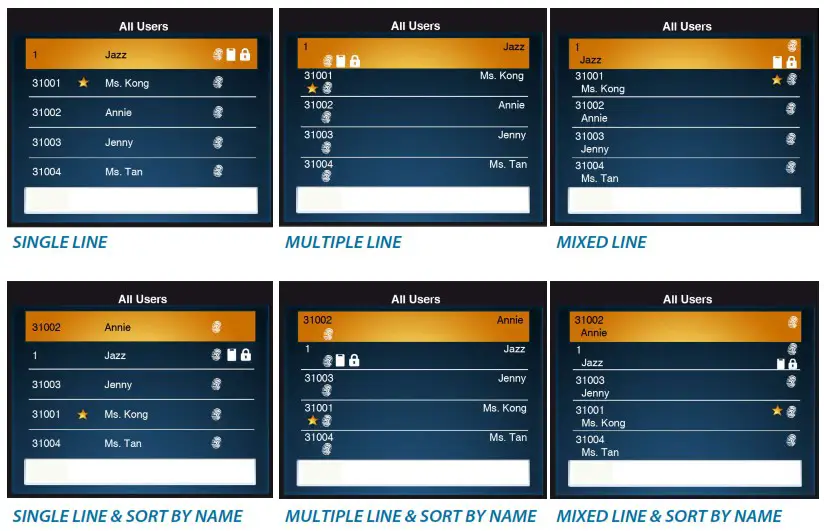
د کارن رول
د سوپر اډمین حقونو سره کارمندانو ته د نوي کاروونکو راجلبولو وړتیا سربیره په ټرمینل کې ټولو تنظیماتو او سیسټمونو ته لا محدود لاسرسی ورکول کیږي. سوپر اډمین هم کولی شي د سیسټم ری سیٹ ترسره کړي.
د نورمال کارونکي حق لرونکي کارمندان یوازې کولی شي په ټرمینل کې د دوی حاضري ته ننوځي.
دوی نشي کولی مینو ته لاسرسی ومومي ترڅو په مینو کې تنظیمات بدل کړي.
د دریو تعریف شوي رولونو سربیره ، تاسو ته د 3 مختلف فرعي سیټونو تنظیم کولو اختیار درکول کیږي.
![]() د کارن تعریف شوي رول تنظیم کولو څرنګوالي په اړه توضیحاتو لپاره 16 مخ ته مراجعه وکړئ.
د کارن تعریف شوي رول تنظیم کولو څرنګوالي په اړه توضیحاتو لپاره 16 مخ ته مراجعه وکړئ.
رول تعریف کړئ
تاسو کولی شئ تعریف کړئ چې مدیر ته په وسیله کې څه کولو اجازه ورکړل شوې. حد اکثر درې مختلف رول سیټونه تنظیم کیدی شي. د مثال لپارهampاو، تاسو د شبکې اډمین په نوم رول رامینځته کړئ، او یوازې د شبکې اختیار ته د هغه لاسرسی محدود کړئ. له همدې امله ، هغه نشي کولی نوي کاروونکي راجلب کړي یا وسیله تنظیم کړي
ترتیبات.
د کارونکي رول تعریف کولو لپاره:
- لومړی ګام: مینو ته فشار ورکړئ> د کارونکي رول
- لومړی ګام: د کارونکي تعریف شوي رول غوره کړئ> OK فشار ورکړئ> د ټاکل شوي رول فعالولو لپاره بیا OK فشار ورکړئ
- لومړی ګام: د رول نوم بدل کړئ> د کارونکي رول تعریف کړئ> خوندي کړئ او وتل.
![]() یوځل چې دا رولونه تعریف شي ، دوی به د کاروونکو ټب کې څرګند شي چیرې چې تاسو کولی شئ د دې مطابق کارمندان وټاکئ.
یوځل چې دا رولونه تعریف شي ، دوی به د کاروونکو ټب کې څرګند شي چیرې چې تاسو کولی شئ د دې مطابق کارمندان وټاکئ.
رول وټاکئ
د نوو کارمندانو لپاره د رول تعریفولو لپاره:
- لومړی ګام: مینو> د کارونکي Mgt> نوی کارن> د کارونکي رول
- لومړی ګام: کارمند ته د سپارلو لپاره رول غوره کړئ> خوندي کړئ او وتل.
د موجوده کارمندانو لپاره د رول تعریفولو لپاره:
- لومړی ګام: مینو> د کارونکي Mgt> ټول کارونکي> OK فشار ورکړئ> د کارن ID غوره کړئ> ښه فشار ورکړئ> ترمیم
- لومړی ګام: د کارونکي رول> کارمند ته د ټاکلو لپاره رول غوره کړئ> خوندي کړئ او وتل
څلورم څپرکی نصب او ارتباط
نصبونه
د فنګر ټیک ټرمینلونه د بریښنا او مخابراتو لپاره ډیری اړیکې وړاندیز کوي.
د FingerTec وخت حاضري ترمینلونو نصب کول ساده دي.
په دیوال کې غره
وروسته له دې چې په دیوال کې د لوړوالی اندازه کول او په دیوال کې اړونده نښه کول، پیچونه په دیوال کې ډرل کړئ ترڅو شاته پلیټ خوندي کړي.
ترمینل شاته پلیټ سره وصل کړئ او پیچونه ټینګ کړئ.
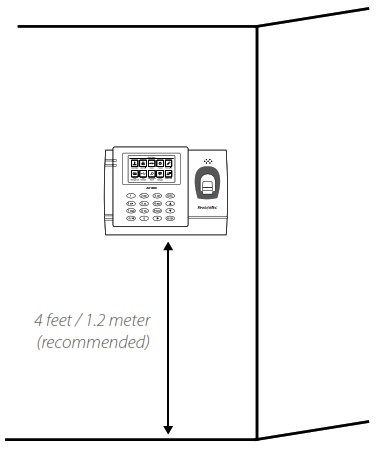
مخابراتو
د بریښنا او مخابراتو لپاره د ارتباط نقطې د ترمینلونو په سر کې شتون لري.
د هغه ترمینلونو لپاره چې تاسو ورته اړتیا لرئ لاندې ډیاګرامونو ته مراجعه وکړئ.
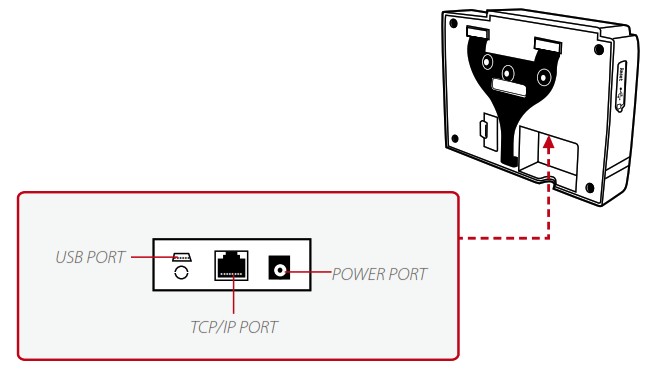
USB پورټ
د ریموټ ډیټا لیږد لپاره د USB فلش ډیسک سره لینک کول.
TCP/IP پورټ
د LAN اتصال لپاره د CAT 5 کیبل سره وصل شئ، یو پای دې پورټ ته او بل پای د کمپیوټر TCP/IP پورټ ته.
TCP/IP د واحد اتصال لپاره – د TCP/IP په کارولو سره یو واحد کمپیوټر ته د ترمینل لینک کول د ایترنیټ 10/100Base-T کراس اوور کیبل ته اړتیا لري.
کیبل د کاسکیډ هبونو لپاره کارول کیدی شي یا د ایترنیټ سټیشنونو سره د هب پرته بیرته شاته وصل شي. دا د 10Base-T او 100Base-TX دواړو سره کار کوي.
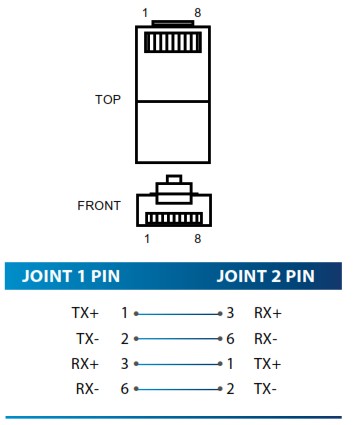
د شبکې اتصال لپاره TCP/IP – د TCP/IP په کارولو سره څو کمپیوټرونو ته د ترمینلونو لینک کول ایترنیټ 10/100Base-T مستقیم د کیبل یا "ویپس" له لارې اړتیا لري. کیبل د 10Base-T او 100Base-TX دواړو سره کار کوي، د شبکې انٹرفیس کارت له مرکز یا شبکې سره وصل کوي.
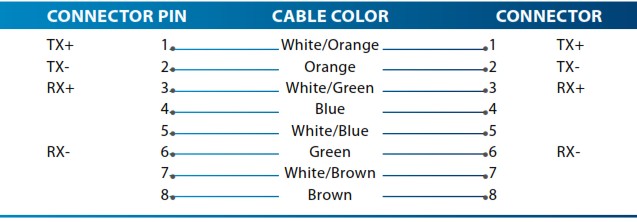
د بریښنا رسونې درشل
د بریښنا اډاپټر نقطه د بریښنا لپاره دې بندر ته دننه کړئ.
د FingerTec وسیلې د ډیټا لیږد لپاره ډیری ډوله مخابراتي وسیلې وړاندیز کوي چې تاسو ته اجازه درکوي د کاروونکو له بیا ثبتولو پرته په شبکه کې په ټولو وسیلو کې د کارمندانو اسناد شریک کړئ. د کارمندانو حاضري د اسانتیا لپاره زموږ په سافټویر کې ډاونلوډ کیږي viewڅیړنه، تحلیل او راپور ورکول.
موږ وړاندیز کوو چې تاسو د ډاونلوډ پروسې بشپړیدو وروسته د حاضري ریکارډونه حذف کړئ. د حذف کولو پروسه د سافټویر انٹرفیس له لارې په وسیله یا کمانډ کې په لاسي ډول ترسره کیدی شي.
دا څپرکی به ستاسو د وسیلو او سافټویر تر مینځ اړیکې رامینځته کولو لپاره د سم پیرامیټونو په ترتیب کولو کې لارښود کولو لپاره لارښوونې چمتو کړي. د مخابراتو شته میتودونه لاندې لیست شوي دي:
- TCP/IP
- وائی فای (بې سیم)*
- GPRS یا 3G*
- Webster
- RS 232/RS 485
- USB ډرایو
* د مخابراتو دا طریقه یوازې د غوښتنې پراساس شتون لري
ستاسو د وسیلې ID تنظیم کول باید ستاسو لومړی ګام وي مخکې له دې چې د پورتنیو مخابراتو میتودونو ته دوام ورکړئ. دا مهمه ده چې د هر ټرمینل ځانګړی ID پیژندل شوی او جلا شوی وي. په ډیفالټ ډول، زموږ د وسیلې ټول IDs "1" ته ټاکل شوي، نو تاسو باید د وسیلې ID په لاسي ډول بدل کړئ که چیرې ډیری وسیلې نصب شوي وي.
د ټرمینل ID بدلولو لپاره:
- لومړی ګام: مینو > کمیټه. > د کمپیوټر اتصال > د وسیلې ID > سم
- لومړی ګام: د کیپډ په فشارولو سره نوی ID دننه کړئ> د خوندي کولو لپاره OK> د وتلو لپاره ESC
COM کیلي
دلته د یو ځانګړي ټرمینل لپاره پټنوم جوړ کړئ. د COM کیلي په نوم پیژندل شوی امنیتي پټنوم د اضافي امنیت لپاره دی. د سافټویر سره د ټرمینل د نښلولو لپاره، په سافټویر کې داخل شوي COM کیلي باید ورته وي لکه څنګه چې په ټرمینل کې داخل شوي که نه نو اړیکه به رامینځته نشي حتی که څه هم د فعالولو کیلي او د محصول کیلي په سمه توګه داخل شوي وي.
د کمیټې د ټاکلو لپاره. کلید
- لومړی ګام: مینو > کمیټه. > د کمپیوټر اتصال > کمیټه. کلید
- لومړی ګام: د کیپډ په فشارولو سره پټنوم دننه کړئ> د خوندي کولو لپاره OK> د وتلو لپاره ESC
د TCP/IP پیوستون تنظیم کړئ
د انټرنیټ پروتوکول (IP) په شبکه کې د هرې وسیلې یو ځانګړی شمیري ډیزاین دی.
د ټاکل شوي IP پتې پرته، دا به د ځانګړي ټرمینل پیژندل ستونزمن کړي.
د هر ترمینل اصلي IP پته 192.168.1.201 ده. خپل ترمینل د RJ45 (LAN کیبل) له لارې وصل کړئ ترڅو خپل سیمه ایز شبکې سره وصل شئ.
د IP پته بدلولو لپاره:
- لومړی ګام: مینو > کمیټه. > ایترنیټ> IP پته> سم
- لومړی ګام: د IP پته دننه کړئ> راتلونکي کالم ته د تګ لپاره لاندې تیر فشار ورکړئ
![]() د هر کالم د پوهیدو لپاره لاندې وګورئ.
د هر کالم د پوهیدو لپاره لاندې وګورئ.
- IP پته: د انټرنیټ پروتوکول پته په نوم پیژندل شوی، د ډیفالټ ترتیب 192.168.1.201 دی.
- د فرعي ماسک: د ډیفالټ لخوا 255.255.255.0 ته ټاکل شوی، دا د یوې مشخصې شبکې رینج اداره کولو لپاره کارول کیږي. تاسو ممکن د فرنټ ماسک بدل کړئ که تاسو په خپل شرکت کې ډیری شبکې لرئ.
- دروازه: په ډیفالټ، دا د 0.0.0.0 په توګه ترتیب شوی. یوازې ګیټس تنظیم کړئ که چیرې وسیله او کمپیوټر په مختلف IP رینجونو کې وي.
- DNS: د ډومین نوم سیسټم. د ډیفالټ په واسطه، DNS د 0.0.0.0 په توګه ترتیب شوی. که تاسو خپل داخلي DNS سرورونه کاروئ، مهرباني وکړئ خپل DNS بدل کړئ ترڅو ډاډ ترلاسه کړئ چې دا د مطابق مطابق منعکس کیږي.
- د TCP COMM پورټ: ډیفالټ پورټ 4370 دی. یوازې هغه شمیره بدل کړئ که ستاسو شبکه نشي کولی دا پورټ وکاروي.
- DHCP: د متحرک کوربه ترتیب پروتوکول. دا په شبکه کې پیرودونکو ته د متحرک IP پتې تخصیص کولو لپاره کارول کیږي.
د USB فلش ډیسک تنظیم کړئ
USB ډرایو د FingerTec وسیلو او سافټویر ترمنځ د معلوماتو لیږدولو لپاره کارول کیدی شي که چیرې کیبل شتون ونلري. تاسو کولی شئ د وسیلې څخه د USB ډرایو ته د کارمندانو حاضري ریکارډونه (د راکړې ورکړې لاګ) صادر کړئ ، او له ډرایو څخه ډاټا مستقیم ستاسو مدیریت سافټویر ته وارد کړئ او برعکس.
ډاونلوډ کړئ
د USB ډرایو ته د وسیلې څخه ډیټا کاپي کولو لپاره. د USB ډرایو وسیله سره ضمیمه کړئ
د معلوماتو ډاونلوډ کولو لپاره:
مینو ته لاړ شئ> USB مدیر> ډاونلوډ کړئ
تاسو کولی شئ د USB ډرایو ته د کاپي کولو لپاره لاندې ډیټا ډول وټاکئ:
- د حاضرۍ ډاټا ډاونلوډ کړئ: د حاضرۍ ډاټا ډاونلوډ کړئ.
- د کارونکي ډیټا ډاونلوډ کړئ: د کارمندانو ډیټا ډاونلوډ کړئ (د مخ / ګوتو نښان ټیمپلیټونه ، پټنوم ، د کارت ID ، نومونه).
- د کارونکي پورټریټ ډاونلوډ کړئ: د کارمندانو عکسونه ډاونلوډ کړئ.
- د ګډون عکس ډاونلوډ کړئ: نیول شوي عکسونه ډاونلوډ کړئ پداسې حال کې چې یو کارمند په بریالیتوب سره تایید شوی. عکسونه د JPEG بڼه کې دي.
- د تور لیست عکس ډاونلوډ کړئ: عکس ډاونلوډ کړئ (په داسې حال کې چې کارمند په وسیله کې تایید کولو کې پاتې راغلی) په USB وسیله کې ډاونلوډ کړئ. عکسونه د JPEG بڼه کې دي.
- د کار کوډ ډاونلوډ کړئ: د کار کوډ ID ډاونلوډ کړئ.
- لنډ پیغام ډاونلوډ کړئ: لنډ پیغام ډاونلوډ کړئ.
پورته کول
اپلوډ کول د USB ډرایو څخه وسیلې ته د ډیټا کاپي کولو پروسه ده. ډاټا باید د سافټویر څخه USB ډرایو ته کاپي شي. ستاسو د معلوماتو اپلوډ پیل کولو لپاره، USB خپل وسیله سره وصل کړئ
د معلوماتو د پورته کولو لپاره:
مینو ته لاړ شئ> د USB مدیر> اپلوډ
- د کارونکي انځور پورته کړئ: د کارمندانو عکسونه پورته کړئ.
- د کار کوډ پورته کول: د کار کوډ ID اپلوډ کړئ.
- لنډ پیغام پورته کړئ: لنډ پیغام پورته کړئ.
- د سکرین سیور پورته کول: په وسیله کې د JPEG بڼه کې عکسونه پورته کړئ (د سلایډ شو په توګه کارول کیږي). د نوم file باید د "ad_" سره پیل شي.
- وال پیپر پورته کول: یو عکس (په اصلي سکرین کې د وال پیپر په توګه کارول کیږي) په JPEG فارمیټ کې خپل وسیله ته پورته کړئ. یو پخوانیample د fileد نوم ورکولو کنوانسیون – “1-10.jpg“.
د ډاونلوډ اختیارونه
تاسو کولی شئ خپل وسیله د ډیټا او لیږد لاګونو کوډ کولو لپاره تنظیم کړئ کله چې په USB ډرایو کې ډاونلوډ کول د کارمندانو غړو لخوا رامینځته شوي بدلونونو مخه نیسي. لاګز د ډیسک ځای خالي کولو لپاره ستاسو په USB ډرایو کې ډاونلوډ کولو وروسته د حذف کولو لپاره غوره کیدی شي. مینو ته لاړ شئ> د USB مدیر> اختیارونه ډاونلوډ کړئ> د ننوتلو لپاره OK فشار ورکړئ> یا د حاضرۍ ډیټا کوډ کړئ یا د ATT ډیټا حذف کړئ غوره کړئ> د فعالیت فعال یا بندولو لپاره OK فشار ورکړئ.
وائی فای تنظیم کړئ
د بې سیم اتصال (وائی فای) په ځینو فنګر ټیک وسیلو کې د هارډویر شتون شتون لري.
تاسو کولی شئ خپل وسایل د بې سیم اتصال له لارې سافټویر سره وصل کړئ.
د وائی فای اتصال تنظیم کولو لپاره:
- لومړی ګام: مینو > کمیټه. > بې سیم شبکه > د وائی فای اتصال فعالولو لپاره OK > ESC د خوندي کولو او وتلو لپاره.
- لومړی ګام: ستاسو د وائی فای شبکې SSID سکین کولو لپاره وسیله ته انتظار وکړئ.
- لومړی ګام: د وائی فای شبکې SSID غوره کړئ> د تایید لپاره OK
- لومړی ګام: د وائی فای پاسورډ دننه کړئ> د تایید لپاره OK
- لومړی ګام: د DHCP یا لاسي تفویض IP کارولو لپاره غوره کړئ
- لومړی ګام: ESC اصلي مینو ته د راستنیدو لپاره
- لومړی ګام: د وائی فای عکس په اصلي مینو کې څرګندیږي
د GPRS/3G اتصال تنظیم کړئ
د فنګر ټیک وسیلې د جوړ شوي GPRS یا 3G ماډلونو سره په لرې ډول نصب کیدی شي ، په داسې حالت کې چیرې چې د اتصال نور ډولونه شتون نلري. د GPRS یا 3G ارتباطاتو سره وسایل یوازې د FingerTec سره په ګډه کارول کیدی شي Webster یا TimeTec کلاوډ سرور خدمتونه.
د GPRS یا 3G تنظیم کولو لپاره:
- لومړی ګام: مینو > کمیټه. > د سیلولر ډیټا شبکه > د فعالیت فعالولو لپاره OK > ESC د خوندي کولو او وتلو لپاره.
- لومړی ګام: ترتیبات تنظیم کړئ
- سیلولر د معلوماتو شبکه: دا د GPRS/3G کارولو لپاره فعال کړئ
- د APN ترتیب: د لاسرسي نقطه نوم د GPRS، 3G یا 4G ګرځنده شبکې او بل کمپیوټر ترمنځ دروازه ده. تاسو کولی شئ په دې ټب کې د APN نوم، د ډایل شمیره، کارن نوم او پټنوم ترمیم کړئ.
- APN: د لاسرسي نقطې نوم، د GPRS ډول پیژندلو لپاره کارول کیږي
- د ډایل شمیره: د GPRS د لاسرسي شمیره
- کارن نوم او پټنوم: شبکې ته د لاسرسي لپاره که تاسو سم اسناد لرئ.
- د زړه ضربان سرور: خپل عامه IP پته دننه کړئ Webster یا TimeTec کلاوډ سرور. وسیله په مکرر ډول حالت او ډیټا تازه معلومات لیږي Webster یا TimeTec Cloud. په نادره قضیه کې چې د سرور سره اړیکه له مینځه ځي، وسیله به په اتوماتيک ډول بیا پیل شي.
- جزیات: پدې کې د تړل شوي ګرځنده وسیلو په اړه معلومات شامل دي لکه د شبکې حالت، ټیلکو آپریټر، IP پته او ټول لیږل شوي او ترلاسه شوي ډاټا.
ترتیب کړئ Webster
FingerTec Webster a web د مینځپانګې اداره کولو لپاره د ذخیره کولو غوښتنلیک چې ستاسو له وسیلو څخه لیږل کیږي. په منځپانګو کې د کارونکي تصدیق اسناد، د لیږد لاګونو او د وسیلو ترتیباتو پورې اړوند معلومات شامل دي. تاسو به اړتیا ولرئ چې سرور ته IP پته وټاکئ ترڅو ټول وسایل د انټرنیټ اتصال له لارې وصل کړئ. عامه IP پته باید وسیله ته داخل شي ترڅو د پیوستون اجازه ورکړي.
د تنظیم کولو لپاره Webster
فرعي مینو "ADMS" ومومئ. په دې فرعي مینو کې اختیارونه د ټولو سره نښلولو لپاره کارول کیږي Webد سرور تنظیمات لکه Webد سرور IP پته، پورټ او پراکسي ترتیبات.
- لومړی ګام: مینو > کمیټه. > ADMS > د ډومین نوم فعالولو لپاره OK فشار ورکړئ.
- لومړی ګام: په پاڼه کې ټول اړوند ترتیبات تنظیم کړئ.
- د ډومین نوم فعال کړئ: تاسو کولی شئ لاسرسی ومومئ Webster د "http://" په بڼه کې د ډومین نوم په کارولو سره یوځل چې تاسو دا فعالیت فعال کړ. په عین حال کې، تاسو کولی شئ د لاسرسي لپاره IP پته دننه کړئ Webster
- د سرور پته: Webد سټیر عامه IP پته
- د سرور بندر: Webد سټیر سرور پورټ شمیره
- پراکسي سرور فعال کړئ: که تاسو د دې فنکشن فعالول غوره کړئ، تاسو باید د پراکسي سرور IP پته او د پورټ شمیره تنظیم کړئ. تاسو کولی شئ د انټرنیټ لاسرسي لپاره د خپل پراکسي سرور پراکسي IP پته دننه کړئ.
RS232/RS485 سیریل ترتیب
کله چې TCP/IP، WiFi یا GPRS/3G اتصالونه شتون نلري، یو سریال اتصال د ټرمینل او کمپیوټر تر مینځ غوره اړیکه ده. RS 232 د وسیلې او کمپیوټر ترمینځ یو له بل سره اړیکه ده. RS485 د RS485 کیبل په کارولو سره د شبکې تارونو ملاتړ کوي ترڅو کمپیوټر ته ډیری وسیلې وصل کړي.
د ډیټا کنورټر باید په کمپیوټر کې نصب شي ترڅو د RS 485 ډیټا سیګنال RS 232 سیګنال ته واړوي چې بیا د کمپیوټر لخوا پروسس کیدی شي.
د RS 232 یا RS 485 تنظیم کولو لپاره:
- لومړی ګام: مینو > کمیټه. > سریال کمیټه. RS232 یا RS485 غوره کړئ> د فعالولو لپاره OK.
- لومړی ګام: په پاڼه کې تنظیمات تنظیم کړئ لکه څنګه چې لاندې تشریح شوي:
- باډریټ: دا د سیریل پیوستون لپاره د ارتباط سرعت دی. RS232 تر 115200 bps پورې ملاتړ کوي، پداسې حال کې چې RS485 تر 9600 bps پورې ملاتړ کوي ترڅو ډاډ ترلاسه کړي چې د معلوماتو ضایع نه کیږي.
د USB پیوستون تنظیم کړئ
تاسو کولی شئ یو USB کیبل وکاروئ ترڅو خپل وسیله مستقیم کمپیوټر ته وصل کړئ. دا د RS232 اتصال سره ورته دی.
د USB کیبل شوي پیوستون تنظیم کولو لپاره:
- لومړی ګام: مینو > کمیټه. > سیریل کمیس > USB > OK د فعالولو لپاره.
- لومړی ګام: USB> د فعالولو لپاره هو غوره کړئ
- لومړی ګام: په USB Baudrate کې د معلوماتو لیږد سرعت تنظیم کړئ
د Wiegand فعالول
ویګینډ د FingerTec وسیلو او د دریمې ډلې دروازې لاسرسي کنټرولر ترمینځ د پل په توګه کارول کیږي. مهرباني وکړئ دې برخې ته پام وکړئ که تاسو د دریمې ډلې دروازې لاسرسي کنټرولر نه کاروئ.
د FingerTec وسیلې د 26-bits او 34-bits Wiegand ډیټا د ننوتلو او محصول لپاره ملاتړ کوي. لاندې مرحلو ته مراجعه وکړئ ترڅو خپل د FingerTec وسیله ستاسو د دروازې کنټرولر یا لوستونکي سره جوړه کړئ.
د تنظیم کولو لپاره:
- لومړی ګام: مینو > کمیټه. > ویګینډ سیټ اپ> ویګینډ ان یا ویګینډ آوټ غوره کړئ> ښه.
- لومړی ګام: د ویګینډ ډیټا تنظیمات تنظیم کړئ
- د ویګینډ بڼه: دواړه 26-bits او 34-bits غوره کړئ
- ویګینډ بټونه: د ویګینډ لخوا نیول شوي بټونو شمیر مشخص کړئ.
- د نبض عرض: د نبض ډیفالټ پلنوالی 100 مایکرو ثانیې دی. دا د 20 او 100 ترمنځ تنظیم کیدی شي
- د نبض وقفه: د ډیفالټ لخوا 1000 ته تنظیم شوی. دا د 200 او 1000 ترمنځ تنظیم کیدی شي
- د پېژندنې ډول: د ویګینډ (کارډ / پاسورډ ID) لخوا د معلوماتو محصول مینځپانګه پیژني
- د بڼې توضیحات: د Wiegand څخه معلومات ښکاره کوي
د TCMS V3 آنلاین فعالول
TCMS V3 د FingerTec لخوا یو ریښتینی سافټویر دی. هر FingerTec لاسرسي کنټرول ماډل د ځانګړي جواز کیلي سره بنډل کیږي. د TCMS V3 سره د ټرمینل کارولو پیل کولو لپاره، تاسو باید ترمینل د TCMS V3 سره وصل کړئ او آنلاین فعالیت ترسره کړئ. TCMS V3 ستاسو د ټرمینل سیریل نمبر لولي او د انټرنېټ له لارې د FingerTec سرور ته د تصدیق لپاره لیږي. په هغه صورت کې چې تاسو د انټرنیټ اتصال نلرئ، تاسو به د آفلاین فعالولو ته اړتیا ولرئ. مهرباني وکړئ د خپلو ترمینلونو سیریل نمبر او ماډلونه خپلو محلي پلورونکو ته واستوئ یا support@fingertec.com د محصول کیلي او فعالولو کیلي غوښتنه کول.
د TCMS V3 نصب او تنظیم کول
په کمپیوټر کې TCMS V3 نصب کړئ چې د سافټویر لږترلږه اړتیاوې پوره کوي. کارونکي ته مراجعه وکړئ.
د TCMS V3 کاروونکي لارښود آنلاین لپاره fingertec.com/user-promanual.htm. د سیټ اپ وزرډ به تاسو ته اړتیا ولري مخکې لدې چې د TCMS V3 او ترمینلونو ترمینځ اړیکه رامینځته شي آنلاین فعاله کړئ.
د ترمینلونو نښلول له TCMS V3 سره
د ترمینل نمبر معلومول
د خپلو ترمینلونو شمیر په ګوته کړئ ترڅو دوی د یو بل تر مینځ توپیر وکړي. TCMS V3 کولی شي د ترمینل تر 999 واحدونو پورې وصل شي.
- لومړی ګام: مینو ته فشار ورکړئ> کمیس. > د ننوتلو لپاره سمه ده
- لومړی ګام: د کمپیوټر اتصال> د وسیلې ID> د ترمینل ID بدل کړئ
د TCP/IP کارول
د IP پته مهمه ده، ځکه چې دا په LAN کې د ټرمینل یو ځانګړی پته ده. د IP پتې پرته، د ځانګړي ټرمینل موندل ممکن ندي.
د ترمینل د IP پته داخلولو لپاره:
- لومړی ګام: مینو ته فشار ورکړئ> کمیس. > د ننوتلو لپاره سمه ده
- لومړی ګام: ایترنیټ> IP پته> په IP پته کې کیلي
د Netmask او ګیټ وے تنظیم کول
د Netmask، Gateway او NetSpeed معلومول: د TCP/IP اتصال لپاره، مهرباني وکړئ د ټرمینل لپاره netmask، ګیټ وے او netspeed ترتیب کړئ.
د Netmask تنظیم کول
- لومړی ګام: مینو ته فشار ورکړئ> کمیس.
- لومړی ګام: ایترنیټ> سبنیټ ماسک> شمیرې دننه کړئ.
د دروازې تنظیم کول
- لومړی ګام: مینو ته فشار ورکړئ> کمیس.
- لومړی ګام: ایترنیټ> ګیټ وے> شمیرې داخل کړئ.
د RS232 پیوستون کارول
د RS232 له لارې د پیوستون لپاره، baudrate د ټرمینل او سافټویر ترمنځ د ارتباط سرعت ټاکونکی دی. څومره چې باوډریټ لوړ وي، سرعت یې ګړندی وي.
د RS232 اتصال فعالولو او باډریټ تنظیم کولو لپاره:
- لومړی ګام: مینو ته فشار ورکړئ> کمیس.
- لومړی ګام: سیریل کمیسون > RS232> دا چالان کړئ
د باډریټ بدلولو لپاره:
- لومړی ګام: مینو ته فشار ورکړئ> کمیس.
- لومړی ګام: سیریل کمیسون > د باډ نرخ > د باډ نرخ غوره کړئ.
د RS485 پیوستون کارول
د RS485 له لارې د ارتباط لپاره، باډریټ د ټرمینل او سافټویر تر مینځ د ارتباط سرعت ټاکونکی هم دی مګر سرعت باید د کنورټر سرعت سره سم وي. د سرعت لپاره خپل کنورټر چیک کړئ.
د RS485 اتصال فعالولو او باډریټ تنظیم کولو لپاره:
- لومړی ګام: مینو ته فشار ورکړئ> کمیس.
- لومړی ګام: سیریل کمیسون > RS485> دا چالان کړئ
د باډریټ بدلولو لپاره:
- لومړی ګام: مینو ته فشار ورکړئ> کمیس.
- لومړی ګام: سیریل کمیسون > د باډ نرخ > د باډ نرخ غوره کړئ.
د اړیکو کلیدي
ځکه چې سافټویر د فعال کولو کوډ او د محصول کیلي لخوا کنټرول کیږي.
د COMM کیلي صفر ته تنظیم کړئ:
- لومړی ګام: مینو ته فشار ورکړئ> کمیس.
- لومړی ګام: د کمپیوټر اتصال > کمیټه. کیلي> 0 ته ټاکل.
5 فصل سیسټم
د FingerTec وسایل د غوره توب سره سم شخصي کیدی شي. په دې ترتیباتو کې نیټه / وخت، د داخلي ریکارډونو ذخیره کول او د بایومیټریک تصدیق قواعد شامل دي. تاسو کولی شئ د ری سیٹ اختیار ومومئ کوم چې تاسو ته اجازه درکوي خپل وسایل د دې فصل لاندې د ډیفالټ فابریکې تنظیماتو ته برنامه کړئ.
نیټه او وخت تنظیم کړئ
نیټه او وخت په هر شرکت کې د حاضري دقیق ثبت کولو او د دروازې فعالیت ریکارډ لپاره خورا مهم اړخ دی. د ټرمینل نیټه او وخت به په کور سکرین کې ښکاره شي. تاسو کولی شئ د خپلې خوښې پراساس نیټه او وخت بڼه غوره کړئ.
نیټه ټاکل:
- لومړی ګام: مینو> سیسټم> نیټه او وخت> نیټه تنظیم کړئ فشار ورکړئ
- لومړی ګام: د دې مطابق نیټه وټاکئ.
نیټه د پورته یا ښکته تیر په فشارولو یا د شمیرې تڼۍ په فشارولو سره تنظیم کیدی شي.
![]() تاسو کولی شئ د نیټې بڼه بدل کړئ. د بڼې د ټاکلو لپاره: مینو ته فشار ورکړئ> سیسټم> نیټه او وخت> د نیټې بڼه غوره کړئ
تاسو کولی شئ د نیټې بڼه بدل کړئ. د بڼې د ټاکلو لپاره: مینو ته فشار ورکړئ> سیسټم> نیټه او وخت> د نیټې بڼه غوره کړئ
د وخت ټاکل:
- لومړی ګام: مینو> سیسټم> نیټه او وخت> وخت تنظیم کړئ فشار ورکړئ
- لومړی ګام: د مطابق وخت تنظیم کړئ.
وخت د پورته یا ښکته تیر په فشارولو یا د شمیرې تڼۍ په فشارولو سره تنظیم کیدی شي.
![]() تاسو کولی شئ د وخت بڼه بدل کړئ. د وخت بڼه ټاکلو لپاره: مینو> سیسټم> نیټه او وخت> 24 ساعته وخت فشار ورکړئ
تاسو کولی شئ د وخت بڼه بدل کړئ. د وخت بڼه ټاکلو لپاره: مینو> سیسټم> نیټه او وخت> 24 ساعته وخت فشار ورکړئ
د 24-ساعت فارمیټ کې د ښودلو لپاره ON غوره کړئ یا د 12-ساعت فارمیټ کې ښودلو لپاره بند کړئ (د AM او PM سره)
د ورځې د سپما وخت (DLST) کارولو لپاره
د ورځې د ر lightا سپمولو وخت (DLST) په لنډمهاله توګه د ساعتونو پرمخ وړلو تمرین دی ترڅو د ماسپښین د ورځې رڼا اوږده وي پداسې حال کې چې سهار به لنډ وي. مهرباني وکړئ دې ته پام وکړئ که DLST ستاسو په هیواد کې نه پلي کیږي.
د DLST ترتیبات تنظیم کولو لپاره:
- لومړی ګام: مینو ته فشار ورکړئ> سیسټم> نیټه او وخت> د ورځې د رڼا خوندي کولو وخت> د فعالولو لپاره OK فشار ورکړئ
- لومړی ګام: د ورځې ر lightا خوندي کولو حالت غوره کړئ> یا د نیټې/وخت یا اونۍ/ورځ لخوا غوره کړئ> د ورځې د ر lightا خوندي کولو تنظیم کې توضیحات تنظیم کړئ
د نیټې/وخت له مخې:
دا اختیار سپارښتنه کیږي که تاسو دقیق نیټه پیژنئ د DLST پیل کیږي. د مثال لپارهampکه چیرې شرکت A غواړي چې DLST ترتیب کړي چې د می له 3 څخه 22:15 ساعت پیل شي او د جولای په 10 نیټه 11:15 ساعتونو کې پای ته ورسیږي، دا ترتیب باید غوره شي.
- لومړی ګام: د DLST د پیل لپاره میاشت او نیټه وټاکئ
- لومړی ګام: وخت وټاکئ (د HH.MM بڼه کې) کله چې DLST پیل شي.
- لومړی ګام: د DLST پای ته رسیدو لپاره میاشت او نیټه وټاکئ.
- لومړی ګام: د DLST دوره پای وخت وټاکئ.
د اونۍ/ورځ له مخې:
دا اختیار سپارښتنه کیږي که تاسو غواړئ د DLST تنظیمات د نیټې په پام کې نیولو پرته هر کال په دقیقه اونۍ، میاشت او ورځ کې ترسره شي. د مثال لپارهample، که شرکت B غواړي چې DLST ترتیب کړي چې د فبروري د دوهمې اونۍ د یکشنبې څخه په 2 ساعتونو کې پیل شي او د می په څلورمه اونۍ کې په 1510 ساعتونو کې پای ته ورسیږي، دا ترتیب باید غوره شي.
- لومړی ګام: د DLST د پیل لپاره میاشت وټاکئ.
- لومړی ګام: د DLST پیل کولو لپاره اونۍ وټاکئ.
- لومړی ګام: د DLST د پیل لپاره ورځ وټاکئ.
- لومړی ګام: وخت وټاکئ (د HH.MM بڼه کې) کله چې DLST پیل شي.
- لومړی ګام: د DLST پای ته رسیدو لپاره میاشت وټاکئ.
- لومړی ګام: د DLST لپاره اونۍ ټاکل به پای ته ورسیږي.
- لومړی ګام: د DLST دورې پای ورځ وټاکئ.
- لومړی ګام: د DLST دوره پای وخت وټاکئ.
د حاضرۍ ریکارډ ذخیره کولو اختیار
هرکله چې په وسیله کې تایید ترسره کیږي، د لیږد لاګ به په ترمینل کې زیرمه شي. دا لاګونه باید د وسیلو اغیزمنتوب ساتلو لپاره اداره شي. په هرصورت، تاسو کولی شئ یوازې د حاضري نیولو او ذخیره کولو کنټرول لپاره مقررات تنظیم کړئ.
مینو> سیسټم> حاضری> د تنظیم کولو لپاره د مقرراتو ډول غوره کړئ
د نقل پنچ موده (m)
په هغه حالت کې چې تاسو غواړئ د یو واحد ساعت په توګه د مخکیني ټاکل شوي وخت وقفې کې د ساعت کولو ټول فعالیتونه په پام کې ونیسئ ، تاسو کولی شئ دا ترتیب وکاروئ. د مثال لپارهampکه چیرې د IN وخت د سهار 9:00am وي او د وخت وقفه 15 دقیقې وي، هر ډول تایید چې د ورته ID لخوا په 15 دقیقو کې ترسره کیږي د ورته ریکارډ په توګه ګڼل کیږي، د لومړي ځل لپاره چې هغه / هغې دننه کوي. اعظمي شمیره هغه دقیقې چې داخل کیدی شي 60 دي. د ارزښت داخلولو لپاره د شمیرې تڼۍ فشار ورکړئ.
د کارونکي عکس ښکاره کړئ
تاسو کولی شئ وسیله تنظیم کړئ ترڅو د بریالي تایید وروسته د کارمند عکس ښکاره کړي.
د بریالیتوب تصدیق شوی شاخص به وروسته له هغه چې د هغه / هغې ID او نوم تایید شي په سکرین کې څرګند شي. تاسو کولی شئ عکسونه له سافټویر څخه وسیلې ته انتقال کړئ.
دا باید فعال شي که تاسو غواړئ وسیله په سکرین کې د کارمندانو عکس ښکاره کړي.
د الفانومریک کارن ID
تاسو کولی شئ د پخواني لپاره د الفانومریک ننوتلو سره د کارمندانو IDs تنظیم کړئample, ENG1003 د انجینرۍ څانګې څخه د کارمندانو ID 1003 استازیتوب کوي. دا د الفانومریک ID د ډیری ډیپارټمنټونو سره د لویو سازمانونو لپاره وړاندیز شوی. مسؤل شخص به د دوی ID په حواله پوه شي چې کارمندان د کومې څانګې سره تړاو لري. یوازې دا فعال کړئ که ستاسو شرکت د مختلف څانګو څخه کارمندان جلا کولو اراده لري.
د حاضرۍ د ننوتلو خبرتیا
تاسو کولی شئ وسیله تنظیم کړئ چې هرکله چې دا یو کارمند تاییدوي کله چې د ذخیره کولو حد ته نږدې کیږي په سکرین کې د خبرتیا پیغام ته اشاره وکړي. ارزښت له 1 څخه تر 99 پورې دی (د راکړې ورکړې شمیرې). وسیله به تل پخواني ریکارډونه حذف کړي ترڅو د وروستي ریکارډ خوندي کولو لپاره ځای خالي کړي (FIFO ، لومړی په لومړي کې) ، که ذخیره ډکه وي. په ډیفالټ ډول، ارزښت 99 دی. که تاسو غواړئ یو بل ارزښت پلي کړئ دا بدل کړئ.
سایکلیک د ATT ډیټا حذف کړئ
تاسو کولی شئ وسیله تنظیم کړئ چې یو شمیر ریکارډونه حذف کړي کله چې د هغې ذخیره ډکه وي. د ارزښت حد له 1 څخه تر 999 ریکارډونو پورې دی. د مثال لپارهampاو، تاسو کولی شئ ارزښت په 500 ریکارډونو کې وټاکئ او وسیله به لومړی 500 ریکارډونه حذف کړي ترڅو د نوي ریکارډونو ذخیره کولو لپاره ځای خالي کړي.
د ATT عکس سایکلیک حذف کړئ
تاسو کولی شئ وسیله تنظیم کړئ چې یو شمیر زیرمه شوي عکسونه حذف کړي کله چې د هغې ذخیره ډکه وي. د ارزښت حد له 1 څخه تر 99 پورې دی. د مثال لپارهampاو تاسو کولی شئ ارزښت 50 ته وټاکئ او وسیله به لومړی 50 عکسونه حذف کړي ترڅو د نوي عکسونو ذخیره کولو لپاره سلاټونه خالي کړي.
د سکرین ځنډ تایید کړئ
تاسو کولی شئ د وسیلې لپاره د تایید پایلو ښودلو لپاره د وخت ځنډ وټاکئ (ID، نوم او عکس). د وخت حد له 1s څخه تر 9s پورې دی.
د غیرقانوني تایید ریکارډ خوندي کړئ
تاسو کولی شئ د وخت حد وټاکئ ترڅو کارمندانو ته اجازه ورکړي چې د لاسرسي لپاره تصدیق کړي، د مثال لپارهampد سهار له 9:00 بجو څخه تر 6:00 بجو پورې. کارمندان به وکولی شي د دې وخت رینج دمخه او وروسته په وسیلې کې تصدیق وکړي ، مګر هیڅ لاسرسی به نه ورکول کیږي. که څه هم وسیله به د کارمندانو ID ثبت کړي او د لاسرسي وخت هڅه وکړي. تاسو کولی شئ وسیله تنظیم کړئ چې دا ریکارډونه له پامه غورځوي ترڅو ذخیره خوندي کړي.
د ختمیدو قانون
تاسو کولی شئ د وسیلې لپاره محدودیتونه وټاکئ ترڅو یو کارمند تصدیق کړي ، یا د شمیر له مخې (د مثال لپارهample 100 ځله) یا ځانګړې نیټه (د مثال لپارهampد جون په لومړۍ نېټه). هغه کارمندان چې له حد څخه تیریږي نور نشي کولی په وسیله تصدیق کړي یا لاسرسی ترلاسه کړي. تاسو کولی شئ وسیله تنظیم کړئ چې لاندې کوم عمل ترسره کړي کله چې حد ته رسیدلی وي:
- کاروونکي وساتئ، د راتلونکي پلټونکي پلټنه نشته: وسیله د کارمندانو ډیټا ساتي مګر د حاضرۍ هیڅ ریکارډ به خوندي نکړي.
- کاروونکي وساتئ، او د راتلونکي پنچ پلټنه: وسیله د کارمندانو ډاټا او د حاضري ریکارډ ساتي.
- کارونکي حذف کړئ: وسیله د کارمندانو ټول معلومات لرې کوي
د ګوتو نښې اختیارونه
حد د ګوتو د نښې تصدیق کولو پروسې په جریان کې د امنیت کچه ده. حد دا ټاکي چې د ګوتو د نښان ټیمپلیټ کې څومره سلنه دقیقې نقطې به د سیسټم لخوا لوستل شي.
د حد لوړه کچه پدې معنی ده چې وسیله به د کارمند تصدیق کولو لپاره اضافي دقیقو ټکو ته اړتیا ولري. په دې توګه د هغې امنیت زیاتوي. د مختلف تایید پروسې لپاره د حد ترتیباتو 2 سیټونه شتون لري:
- 1: 1 د میچ کولو حد ارزښت: 1: 1 میچ هغه ځای دی چیرې چې د تایید کولو یوه طریقه یوازې د یوې ټیمپلیټ سره سمون لري. کارمند د خپل ID داخلولو لپاره کیپډ فشاروي او وروسته د OK تڼۍ او د ګوتو نښې تایید کوي
- 1:N د میچ کولو حد ارزښت: 1:N (ډیری) میچ هغه ځای دی چیرې چې تایید د N ټیمپلیټونو سره پرتله کیږي. کارمند د تصدیق کولو لپاره په سکینر باندې ګوتې فشاروي.
- لوړ امنیت: که د لوړ امنیت هدف وي، د حد ارزښت باید لوړ ته وټاکل شي. په یاد ولرئ چې که د حد ارزښت لوړ ته ټاکل شوی وي، کاروونکي ممکن د اړتیا له امله ناامنه وي ممکن د ګوتو نښان ډیری تصدیقونو ته اړتیا ولري. د مثال لپارهample: که چیرې د امنیت کچه لوړه شي، د غلط کس د پیژندلو چانس به ډیر کم وي. په هرصورت، تاسو اړتیا لرئ مخکې له دې چې ستاسو اسناد تایید شي د څو ځلو لپاره تایید کړئ.
- نورمال: دا د ډیفالټ ترتیب دی چیرې چې د امنیت او اسانتیا کچه دواړه په توازن کې دي.
- ټیټ امنیت: که چیرې د لوړې اسانتیا موخه وي، د حد ارزښت باید ټیټ ته وټاکل شي. په یاد ولرئ چې که د اسانتیا کچه لوړه وي، د امنیت کچه به ټیټه وي، نو په دې توګه د غلط پیژندنې چانس به لوړ وي.
لاندې د تنظیم کولو اسانتیا لپاره جدول دی.
| ډولونه | 1: این | 1:01 |
| لوړ امنیت | 45 | 25 |
| نورمال | 35 | 15 |
| ټیټ امنیت | 25 | 10 |
- د FP سینسر حساسیت: تاسو کولی شئ د ګوتو نښې پرزم حساسیت تنظیم کړئ ترڅو کارمند ته ځواب ووایی کله چې هغه په ګوتې کېږدي. ډیفالټ ارزښت په منځني ډول ټاکل شوی. په هرصورت، کله چې چاپیریال وچ وي، سپارښتنه کیږي چې حساسیت لوړ او ټیټ ته وټاکئ که چیرې چاپیریال مرطوب وي.
- 1: 1 د بیا هڅه کولو وختونه: تاسو کولی شئ د 1: 1 د ګوتو نښې تصدیق یا پاسورډ تصدیق لپاره د هڅو اعظمي شمیر وټاکئ. وسیله به د الارم سیسټم رامینځته کړي کله چې حد ته رسیدلی وي.
- د ګوتو نښې الګوریتم: تاسو کولی شئ د ګوتو نښې الګوریتم لپاره VX9.0 یا VX10 وکاروئ.
 یادونه: دواړه الګوریتمونه د یو بل سره مطابقت نلري.
یادونه: دواړه الګوریتمونه د یو بل سره مطابقت نلري. - د ګوتو نښان عکس: تاسو کولی شئ د تصدیق یا نوم لیکنې پرمهال د ګوتو نښې عکس ښودلو یا نه ښودلو لپاره وټاکئ.
د بیا تنظیم کولو اختیارونه
په یوه پیښه کې تاسو غواړئ ټرمینل بیرته د فابریکې تنظیماتو ته تنظیم کړئ.
د اختیارونو تنظیم کولو لپاره:
مینو> سیسټم> ری سیٹ> OK فشار ورکړئ.
د تصدیق کولو کړکۍ به تاسو ته د ټرمینل له سره تنظیم کولو دمخه اشاره وکړي. ډاډ ترلاسه کړئ چې تاسو مخکې له دې چې پرمخ لاړشئ د دندې ترسره کولو په اړه ډاډه یاست ترڅو د نه بدلیدونکي ډیټا ضایع کیدو مخه ونیسئ.
شپږم څپرکی شخصي کول
تاسو کولی شئ د خپلې خوښې سره سم د خپل فنګر ټیک وسیلې د ښودلو سټایل اداره کړئ. پدې کې د کارونکي انٹرفیس، غږ، د بیل مهال ویش، د پنچ ریاست اختیارونه، او د شارټ کټ کلیدي نقشه شامل دي.
د کارن انٹرفیس
د کاروونکي انٹرفیس داسې ډیزاین شوی ترڅو کاروونکي وکولی شي د وسیلې سره اړیکه ونیسي. پدې کې د وسیلې ظاهري بڼه، د غبرګون وخت، او هغه محتويات شامل دي چې کاروونکي ته وړاندې کیږي.
د کارن انٹرفیس د ښودلو تنظیم کولو لپاره:
مینو ته لاړ شئ> شخصي کول> د کاروونکي انٹرفیس> د ننوتلو لپاره OK فشار ورکړئ> د تیر او OK تڼۍ فشار کړئ ترڅو اختیارونه فعال یا غیر فعال کړئ:
- وال پیپر: تاسو کولی شئ غوره کړئ چې کوم وال پیپر په سکرین کې ښودل شي
- ژبه: ستاسو په وسیله کې 8 ژبې مخکې له مخکې پورته شوي دي. هغه ژبه غوره کړئ چې ستاسو د چاپیریال سره سمون لري
- د بریښنا کیلي لاک کول: تاسو کولی شئ د ON/OFF تڼۍ غیر فعال کړئ ترڅو خلک د بریښنا بټن سره لوبې کولو څخه مخنیوی وکړي چې د ټرمینل بندیدو لامل کیږي
- د مینو سکرین وخت پای: وسیله به اصلي سکرین ته راستون شي که تاسو د یوې ټاکلې مودې وروسته په مینو کې غیر فعال پاتې شئ. تاسو کولی شئ د وخت موده د 60s څخه تر 99999s پورې وټاکئ.
- د سلایډ شو (s) لپاره غیر فعال وخت: وسیله به په خپل سکرین کې د سلایډ شو (عکس) پلی کول پیل کړي کله چې دا بې کاره وي. تاسو کولی شئ د غیر فعال وخت موده وټاکئ (د 3s څخه تر 999s پورې) مخکې له دې چې د سلایډ شو پیل شي.
- د سلایډ شو وقفه (s): تاسو کولی شئ د سلایډ شو لپاره د هر عکس تر مینځ وخت وقفه وټاکئ. وقفه د 0-99 څخه ده
- د خوب لپاره بې کاره وخت (m): تاسو کولی شئ د بیکار وخت موده (د 1 څخه تر 30 دقیقو پورې) تنظیم کړئ ترڅو وسیله د خوب حالت ته لاړ شي. په وسیله کې د هرې تڼۍ فشارول به دا عملیات بیا پیل کړي.
- د اصلي سکرین سټایل: تاسو کولی شئ په اصلي سکرین کې د ساعت نندارې سټایل او د حالت کیلي ښودلو لپاره غوره کړئ.
- د شرکت نوم: تاسو کولی شئ پدې برخه کې د خپل شرکت نوم داخل کړئ. نوم به د تودوخې رسید پرنټر څخه په رسید کې ښودل کیږي وروسته له دې چې کارمندانو حاضري راپور کړي.
![]() د رسیدونو د چاپ په اړه نور په 9 فصل کې ولولئ.
د رسیدونو د چاپ په اړه نور په 9 فصل کې ولولئ.
غږ
تاسو کولی شئ د غږ اشارو، کیبورډ غږ فعال یا غیر فعال کړئ یا د وسیلې حجم تنظیم کړئ.
د اختیارونو فعال یا غیر فعالولو لپاره:
مینو ته لاړ شئ> شخصي کول> غږ> د ننوتلو لپاره OK فشار ورکړئ> تیر او OK تڼۍ فشار کړئ
- د غږ پرامپټ: تاسو کولی شئ د عملیاتو په جریان کې د غږ سلام یا فیډبیک غیر فعال یا فعال کړئ.
- د کیبورډ پرامپټ: تاسو کولی شئ د کیلي فشارولو پرمهال د بیپ غږونو فعال یا غیر فعال کړئ
- حجم: تاسو کولی شئ د غږ سلامونو / فیډبیک او کیبورډ بیپونو حجم تنظیم کړئ
بیل
تاسو کولی شئ د ځانګړي وخت په جریان کې وسیله په اتوماتيک ډول د زنګ وهلو لپاره مهالویش کړئ. دا یو یادونه ده چې کارمندانو ته د کار پیل / پای ته رسیدو ، د وقفې وخت پیل / پای ته خبرداری ورکوي.
د دې فنکشن فعالولو لپاره، تاسو باید یو نوی بیل مهالویش جوړ کړئ:
مینو ته لاړ شئ> شخصي کول> د بیل مهالویش> د ننوتلو لپاره OK فشار ورکړئ> د نوي بیل مهالویش> د مطابق اختیار تنظیم کړئ:
- د بیل حالت: د زنګ وهلو یا بندولو لپاره.
- د زنګ وخت: په اتوماتيک ډول د زنګ وهلو وخت وټاکئ.
- تکرار کړئ: په ځانګړو ورځو یا هره ورځ د تکرار لپاره زنګ وټاکئ.
- د بیل ډول: تاسو کولی شئ د دې لپاره تنظیم کړئ چې د داخلي زنګ څخه یا د بهرني زنګ څخه چې وسیله ته وصل شوی وي پیل شي.
- حلقوي ټون: د زنګونو غوره توب غوره کړئ
- د داخلي بیل ریل: د الارم د زنګ وهلو لپاره د وخت موده مشخص کوي (له 1s څخه تر 999s پورې).
د مخکیني مهال ویش ترمیم او حذف کړئ
یوځل چې تاسو د بیل مهالویش رامینځته کړئ ، تاسو کولی شئ مهالویش په بشپړ ډول ترمیم یا حذف کړئ.
د فنکشن ترمیم کول د نوي مهالویش اضافه کولو سره ورته دي:
مینو ته لاړشئ> شخصي کول> د بیل مهالویش> OK فشار کړئ> ټول بیل مهالویش ته فشار ورکړئ> د بیل مهالویش غوره کولو لپاره لاندې تیر کې فشار ورکړئ> OK فشار ورکړئ> د موجوده مهالویش ترمیم کولو لپاره ایډیټ فشار ورکړئ یا مهالویش حذف کولو لپاره حذف کړئ.
بهرنۍ بیل سیرن ته محصول
تاسو کولی شئ د بهرني بیل ریلي ډول تنظیم کړئ که تاسو د بهرني بیل سیرن کاروئ.
د بهرني بیل ریل ډول تنظیم کړئ:
مینو ته لاړ شئ> شخصي کول> د بیل مهالویش> OK فشار ورکړئ> اختیارونه> OK فشار ورکړئ> له 3 انتخابونو څخه یو غوره کړئ
- غیر فعال کړئ: بهرنی الارم غیر فعال کړئ.
- NC1: دا غوره کړئ که ستاسو د بیل سیرن د NC1 او COM1 بندر سره وصل وي.
- NC2: دا غوره کړئ که ستاسو د بیل سیرن د NC 2 او COM 2 بندر سره وصل وي
د پنچ ریاست اختیارونه
په هغه حالت کې چې تاسو غواړئ خپل کارمندان د هغه / هغې د حاضري حالت تصدیق کولو لپاره تڼۍ فشار کړئ (د مثال لپارهample Check-In, break starts etc) تاسو به د خپل کیبورډ د F1 څخه تر F8 بټنو څخه د پنچ حالت تنظیم کولو ته اړتیا ولرئ.
د پنچ حالت حالت
د وضعیت کیلي ښودل تنظیم کړئ:
مینو ته لاړ شئ> شخصي کول> د پنچ ریاست اختیارونه> OK فشار ورکړئ> د پنچ حالت حالت> له لاندې څخه یو غوره کړئ:
- بند: د وضعیت کلیدي فعالیت غیر فعالولو لپاره. کارمندان اړ ندي چې د دوی د حاضرۍ راپور ورکولو لپاره هیڅ تڼۍ فشار کړي. سکرین به هیڅ حالت کیلي ونه ښیې
- لاسي حالت: په ډیفالټ ډول وسیله هیڅ حالت کیلي نه ښیې. د وضعیت کیلي ته فشار ورکړئ view او د خپل حاضري حالت وټاکئ. د وضعیت کیلي به د چیک ان حالت ته بیرته راستانه شي وروسته له دې چې یو کارمند د دوی حاضري راپور کړي.
- د اتومات حالت: د وضعیت کیلي د مخکې ټاکل شوي مهالویش سره سم ټاکل شوي حالت ته ځي. کارمندان نشي کولی د خپل حاضري حالت بدلولو لپاره کیلي فشار ورکړي. هغه کولی شي یوازې د وړاندې شوي مهالویش سره سم د حاضرۍ راپور ورکړي. تاسو کولی شئ د شارټ کټ کیلي نقشه کولو لاندې وخت تنظیم کړئ.
- لارښود او اتومات حالت: د وضعیت کیلي د ټاکل شوي وخت سره سم ځانګړي حالت ته ځي. کارمندان کولی شي د تڼۍ فشارولو پرته خپل حاضري تایید کړي. په هرصورت تاسو لاهم د دې وړتیا لرئ چې د حاضري بدیل حالتونه وټاکئ.
- د لاسي ثابت حالت: وسیله د مخکیني کارمند لخوا راپور شوي وروستي حاضري حالت ښیې، د مثال لپارهampد لیدو لپاره. کارمند باید د چیک ان ته د بدلون لپاره فشار راوړي که چیرې هغه د کار پیل کولو راپور ورکړي.
- ثابت حالت: وسیله به یوازې د چیک ان حالت ښکاره کړي. کارمندان نشي کولی د نورو کیلي په فشارولو سره وضعیت بدل کړي.
د پنچ ریاست ته اړتیا ده
تاسو کولی شئ وسیله یوازې د تایید منلو لپاره تنظیم کړئ وروسته له دې چې یو کارمند د دوی د حاضري حالت اعتبار کولو لپاره د وضعیت کیلي فشاروي. وسیله به هڅو ته ځواب ورنکړي که چیرې کارمند د دوی د حاضري حالت تصدیق کولو کې پاتې راشي.
د پنچ حالت فعالولو لپاره اړین دي:
مینو ته لاړ شئ> شخصي کول> د پنچ حالت اختیارونه> ښه فشار ورکړئ> د پنچ حالت اړین دی> د فعال یا غیر فعالولو لپاره OK فشار ورکړئ.
شارټ کټ کلیدي نقشه کول
تاسو کولی شئ شپږ شارټ کټونه د حاضرۍ یا فعال کیلي په توګه وټاکئ. په اصلي انٹرفیس کې، کله چې د شارټ کټ کیلي فشار راوړل شي، د حاضرۍ اړوند حالت یا د فعالیت انٹرفیس به ښکاره شي.
د کلیدي نقشې ترتیب کولو شارټ کټ لپاره:
مینو ته لاړ شئ> شخصي کول> د شارټ کټ کیلي نقشه کول> د ننوتلو لپاره OK فشار ورکړئ> د ښکته تیر په فشارولو سره مناسب کیلي غوره کړئ> د ورته عمل غوره کولو لپاره OK فشار ورکړئ
![]() یادونه: کله چې د حاضرۍ حالت شارټ کټ کیلي غوره شي، تاسو کولی شئ د 'آټو سویچ' پیرامیټر هم تنظیم کړئ (د آټو موډ په اړه 37 مخ ته مراجعه وکړئ)
یادونه: کله چې د حاضرۍ حالت شارټ کټ کیلي غوره شي، تاسو کولی شئ د 'آټو سویچ' پیرامیټر هم تنظیم کړئ (د آټو موډ په اړه 37 مخ ته مراجعه وکړئ)
څپرکی 7 د معلوماتو مدیر
په ترمینل کې زیرمه شوي معلومات د مدیریت حقونو رامینځته کولو لپاره کارول کیدی شي یا ځانګړي لاګونه لرې کړي.
ستاسو د معلوماتو اداره کولو لپاره:
مینو ته لاړ شئ> د معلوماتو مدیریت> د ننوتلو لپاره OK فشار ورکړئ
معلومات حذف کړئ
په ټرمینل کې زیرمه شوي ډاټا ستاسو د ډیټا مدیریت فعالیت کې حذف کیدی شي. لاندې ستاسو په ټرمینل کې د شته اختیارونو لیست دی:
- د حاضرۍ ډاټا حذف کړئ: د حاضرۍ ټول ریکارډونه حذف کړئ.
- د حاضرۍ عکس حذف کړئ: د ټولو کارمندانو حاضري عکسونه حذف کړئ.
- د تور لیست عکس ړنګ کړئ: د ناکامې تایید هڅې پرمهال د نیول شوي کارمندانو عکسونه حذف کړئ.
- ټول ډیټا حذف کړئ: د مخ او ګوتو نښان ټیمپلیټونو ، IDs ، پاسورډونو ، کارت ID او حاضري ریکارډونو پورې اړوند ډیټا حذف کړئ.
- د لاسرسي کنټرول حذف کړئ: د لاسرسي کنټرول ریکارډونه حذف کړئ.
- د اډمین رول حذف کړئ: ستاسو په ټرمینل کې د مدیر امتیازات لرې کوي. ټول هغه کارمندان چې امتیازات یې درلودل د عادي کارونکي په توګه پیژندل کیږي.
- د کارونکي عکس حذف کړئ: ټول عکسونه حذف کړئ.
- وال پیپر حذف کړئ: ټول خوندي شوي وال پیپرونه حذف کړئ.
- د سکرین سیورونه حذف کړئ: سکرین سیورونه حذف کړئ.
بیک اپ ډیټا
د ارزښتناکو معلوماتو له لاسه ورکول کیدای شي هڅونکي او زیانمنونکي وي. زموږ د FingerTec ټرمینل (s) ستاسو د تشکیلاتو بیک اپ کولو اختیار a ته وړاندیز کوي file پخپله ترمینل کې دننه، د بې سیمه بیارغونې لپاره اجازه ورکوي. په هرصورت تاسو کولی شئ د خوندي کولو لپاره غوره کړئ file په یو USB ډرایو کې د نورو ترمینلونو د بیارغونې ترسره کولو لپاره.
د بیک اپ پیل کولو لپاره:
مینو ته لاړ شئ> د ډیټا مدیریت> د ننوتلو لپاره OK فشار ورکړئ> بیک اپ ډیټا داخل کړئ> د ننوتلو لپاره OK فشار ورکړئ> یا هم وسیله ته بیک اپ یا USB ډیسک ته بیک اپ غوره کړئ> د بیک اپ کولو لپاره توکي غوره کړئ> بیک اپ پیل کړئ
ډاټا بیرته راګرځول
په وسیله یا USB ډرایو کې زیرمه شوي معلومات بیرته ترلاسه کړئ:
مینو ته لاړشئ> د ډیټا مدیریت> د ننوتلو لپاره OK فشار ورکړئ> د ننوتلو لپاره OK فشار ورکړئ> یا له وسیلې څخه رغول غوره کړئ یا له USB ډیسک څخه بحال کړئ> د بیرته راستنیدو لپاره ډیټا غوره کړئ> بیا رغول پیل کړئ
څپرکی 8 د حاضری لټون
وسیله د حاضري ریکارډونه ذخیره کوي، کوم چې زموږ د سافټویر لخوا پروسس کیدی شي ترڅو د معاشونو محاسبه او نور راپورونه تولید کړي. دا د لټون فعالیت د کارولو لپاره اسانه ماډل دی چې تاسو ته اجازه درکوي په هر وخت کې ستاسو د اسانتیا سره ریکارډونه چیک او براوز کړئ.
![]() تاسو کولی شئ د حاضري ریکارډونو سره یوځای عکسونه وښایئ.
تاسو کولی شئ د حاضري ریکارډونو سره یوځای عکسونه وښایئ.
د دې براوزر کارولو لپاره:
مینو ته لاړ شئ> د حاضرۍ لټون> OK فشار ورکړئ> د لټون کولو لپاره د کارونکي ID داخل کړئ (که تاسو غواړئ ټول کارمندان وګورئ خالي پریږدئ)> OK فشار ورکړئ> د لیست څخه د وخت حد وټاکئ یا د کارونکي ټاکل شوي مشخص نیټه او وخت دننه کړئ> فشار ورکړئ سمه ده چې ټول ریکارډونه وګورئ
9 فصل د رسیدونو چاپول
تاسو کولی شئ خپل د FingerTec وسایل د حرارتي رسید پرنټر سره ضمیمه کړئ. کله چې یو کارمند د کار لپاره راپور ورکوي، ټرمینل به پرنټر ته پینګ واستوي ترڅو یو رسید چاپ شي، چې د تصدیق پروسې په جریان کې د کارمندانو ID، نیټه او وخت پکې شامل وي.
د معلوماتو ساحې تنظیم کول
تاسو کولی شئ هغه معلومات تنظیم کړئ چې تاسو غواړئ په رسید کې چاپ کړئ. دا فنکشن باید د فنکشن وسیلې په کارولو سره فعال شي.
مینو ته لاړ شئ> چاپ کړئ> د ننوتلو لپاره OK فشار ورکړئ> د ډیټا فیلډ سیټ اپ> د مطابق معیارونه تنظیم کړئ.
- د شرکت نوم: تاسو کولی شئ د حاضرۍ ریکارډ کې د خپل شرکت نوم ښودل غیر فعال یا فعال کړئ. په یاد ولرئ چې تاسو باید د شرکت نوم تنظیم کړئ مخکې لدې چې دا ښکاره شي.
![]() د شرکت نوم څنګه ټاکلو په اړه د کارن انٹرفیس 4 څپرکي ته مراجعه وکړئ.
د شرکت نوم څنګه ټاکلو په اړه د کارن انٹرفیس 4 څپرکي ته مراجعه وکړئ.
- د کارن ID
- نوم
- د پنچ وخت
- د پنچ ریاست
- د وسیلې ID
- د چاپ وخت
- د کار کوډ
- د تایید حالت
د چاپګر اختیار
د چاپ کولو فعالولو لپاره، آن غوره کړئ. که ستاسو پرنټر د کاغذ پرې کولو فنکشن سره مجهز وي، د خدمت اتومات کولو لپاره د کاغذ پرې کول فعال کړئ.
څپرکی 10 د لنډ پیغام ښودنه
د عامه یا شخصي لنډ پیغام (پیغامونو) ښودل یو فعالیت دی چې په ځینو ټرمینلونو کې شتون لري. شخصي پیغامونه به یوازې د سکرین په ښکته برخه کې ښکاره شي وروسته له دې چې ځانګړي ترلاسه کونکي په ټرمینل کې تایید شوي. د سکرین په پورتنۍ برخه کې د میل عکس به څرګند شي کله چې یو پیغام شتون ولري.
یو لنډ پیغام اضافه کړئ
د لنډ پیغام داخلولو لپاره:
مینو ته لاړ شئ> لنډ پیغام> نوی پیغام> پیغام> پیغام دننه کړئ> د خوندي کولو لپاره OK فشار ورکړئ.
![]() یادونه: د ننوتلو میتود ښودلو لپاره * فشار ورکړئ. د کلمو تر مینځ د ځای دننه کولو لپاره # فشار ورکړئ. د ننوتلو میتود څخه وتلو لپاره Esc فشار ورکړئ.
یادونه: د ننوتلو میتود ښودلو لپاره * فشار ورکړئ. د کلمو تر مینځ د ځای دننه کولو لپاره # فشار ورکړئ. د ننوتلو میتود څخه وتلو لپاره Esc فشار ورکړئ.
د لنډ پیغام د اغیزمن کیدو او پای ته رسیدو لپاره نیټه او وخت وټاکئ:
- لومړی ګام: مینو ته لاړ شئ> لنډ پیغام> نوی پیغام> د پیل نیټه> نیټه دننه کړئ یا د نیټې غوره کولو لپاره پورته / ښکته تڼۍ کېکاږئ> د خوندي کولو لپاره OK فشار ورکړئ.
- لومړی ګام: د پیغام د پیل کولو لپاره د پیل وخت وټاکئ.
- لومړی ګام: د ختمیدو وخت په دقیقو کې تنظیم کړئ ترڅو پیغام په سکرین کې څرګند شي. د (1-99 دقیقو) څخه رینج.
یادونه: عامه پیغامونه به یوازې د وخت مودې لپاره په سکرین کې شتون ولري لکه څنګه چې ستاسو په ترتیباتو کې تنظیم شوي. مینو ته د بیرته راستنیدو لپاره د پیغام منلو لپاره OK فشار ورکړئ. (د 44 مخ ته مراجعه وکړئ - د ښودلو موده څنګه ټاکلو په اړه د پیغام اختیار).
د پیغام ډول وټاکئ
دلته 3 ډوله پیغام شتون لري چې تاسو یې تنظیم کولی شئ.
- عامه: پیغام دی viewد هر چا لخوا وړ.
- شخصي: پیغام د ټاکل شوي اشخاصو لپاره دی.
- مسوده: تاسو کولی شئ پیغام لومړی په مسوده کې خوندي کړئ مخکې لدې چې په وروسته وخت کې عامه یا شخصي ته یې واستوئ.
مینو ته لاړ شئ> لنډ پیغام> نوی پیغام> د پیغام ډول> د غوره پیغام ډول غوره کړئ> د خوندي کولو لپاره OK فشار ورکړئ.
عامه، شخصي او مسوده لیست
Viewپه خپل اړوند لیست کې پیغامونه ایډیټ یا حذف کړئ:
مینو ته لاړ شئ> لنډ پیغام> له لیست څخه عامه، شخصي یا مسوده غوره کړئ> مناسب عملونه غوره کړئ.
![]() یادونه: د 'ایډیټ' فعالیت عملیات د لنډ پیغام اضافه کولو سره ورته دي (مخ 43 ته مراجعه وکړئ)
یادونه: د 'ایډیټ' فعالیت عملیات د لنډ پیغام اضافه کولو سره ورته دي (مخ 43 ته مراجعه وکړئ)
د پیغام اختیار
مخکې له دې چې د سکرین څخه لیرې شي د پیغام فعاله موده وټاکئ:
مینو ته لاړ شئ> لنډ پیغام> د پیغام اختیارونه> غوره ځنډول شوی وخت وټاکئ یا یې پخپله تعریف کړئ> د خوندي کولو لپاره OK فشار ورکړئ.
څپرکی 11 د کار کوډ
د FingerTec ډیری ټرمینالونه د داسې ځانګړتیا سره یوځای شوي چې کاروونکو ته اجازه ورکوي چې د کار کوډ غوره کولو سره د تایید په جریان کې د بیا ننوتلو لپاره دلیل غوره کړي (د مثال لپارهample، د کار کوډ 13 - په پیرودونکو کې آن سایټ).
د کار کوډ اضافه کول
په ډیفالټ سره، زموږ ترمینلونه هیڅ کاري کوډونه نلري.
د کاري کوډ اضافه کولو لپاره:
مینو ته لاړ شئ> د کار کوډ> نوی کاري کوډ> په کاري کوډ کې کیلي
- ID: د کار کوډ ID په اوږدوالي کې له 1 عدد څخه تر 8 عددونو ملاتړ کوي.
- نوم: د کار کوډ لنډ تشریح.
ټول کاري کوډونه
ټول کاري کوډونه کیدی شي viewد ټولو کاري کوډونو په ټب کې ed، حذف یا ایډیټ شوی (د ID شمیره بدلولو معافیت سره). د کار کوډ د ترمیم پروسه د کار کوډ اضافه کولو سره ورته ده لکه څنګه چې په 10.1 کې تشریح شوي.
ته view ټول کاري کوډونه:
مینو ته لاړ شئ> کاري کوډ> ټول کاري کوډونه> د کاري کوډ غوره کړئ> د ټاکل شوي کاري کوډ ترمیم یا حذف کولو لپاره غوره کولو لپاره OK فشار ورکړئ.
د کار کوډ اختیارونه
د کار کوډونو کارولو اختیار باید مخکې له دې چې وکارول شي فعال شي.
د کار کوډ فعالولو لپاره:
مینو ته لاړ شئ> د کار کوډ> د کار کوډ اختیارونه> د کار کوډ اړین دی> د فعالولو لپاره OK فشار ورکړئ
![]() یادونه: که تاسو غواړئ د تصدیق پرمهال کارمندانو ته د نوي کاري کوډونو داخلولو څخه منع کړئ ، نو تاسو باید د "د کار کوډ باید تعریف شي" فنکشن فعال کړئ. ټرمینل به د کار کوډونه رد کړي چې نشي کولی په خپل اوسني لیست کې سره سمون ولري.
یادونه: که تاسو غواړئ د تصدیق پرمهال کارمندانو ته د نوي کاري کوډونو داخلولو څخه منع کړئ ، نو تاسو باید د "د کار کوډ باید تعریف شي" فنکشن فعال کړئ. ټرمینل به د کار کوډونه رد کړي چې نشي کولی په خپل اوسني لیست کې سره سمون ولري.
څپرکی 12 تشخیص
د تشخیص پاڼه تاسو ته اجازه درکوي د یو لړ ازموینو په کارولو سره ستاسو د ټرمینل حالت تحلیل کړئ. یوازې مدیران د دې ازموینو ترسره کولو واک لري. ته view ستاسو د ټرمینل حالت، تاسو کولی شئ غوره کړئ مینو ته لاړ شئ> Autotest:
ټول ټیسټ
دا اختیار به د ټرمینل LCD ډیسپلی، غږ، کیبورډ او بایومتریک سینسرونو کیفیت ارزونه وکړي.
د LCD ازموینه
دا به د خالص سپین او تور په شمول د ټولو رنګونو لاندې د هغې اغیزې اندازه کولو سره ستاسو د ټرمینالونو د ښودلو ارزونې ازموینه ترسره کړي. راتلونکي ازموینې ته دوام ورکولو لپاره OK فشار ورکړئ یا Esc ودروئ.
ټیسټ غږ
دا فنکشن غوره کړئ ترڅو ستاسو د غږ کیفیت ډاډمن کړئ files روښانه او بشپړ دي.
راتلونکې ازموینې ته د دوام ورکولو لپاره OK فشار کړئ یا Esc ودریږئ.
ټیسټ کیبورډ
دا فنکشن ستاسو په ټرمینل کې کیپډ ازموینه کوي. په کیپډ کې هره کیلي فشار ورکړئ ترڅو تصدیق کړئ چې په نندارتون کې ښودل شوي کیلي ستاسو د ننوتلو سره سمون لري.
د ګوتو نښې سینسر ازموینه
د ګوتو نښې سینسر حالت معلومولو لپاره ، خپله ګوته په سکینر کې ځای په ځای کړئ کله چې سپین مربع ښکاره شي. که تاسو د سپینې چوکۍ دننه د ګوتو نښان لیدلی شئ، ستاسو سینسر کار کوي.
ازموینه کیمره
دا به معلومه کړي چې ایا د کیمرې لخوا اخیستل شوي عکسونه روښانه او د منلو وړ دي.
د ازموینې ساعت RTC
د RTC ازموینه به دقیقا وخت او نیټه معاینه کړي ترڅو ډاډ ترلاسه کړي چې ثبت شوی وخت دقیق دی. د ازموینې پیل کولو لپاره OK کلیک وکړئ. هر 10ms تیریږي د 1s په توګه ښودل کیږي.
13 فصل د سیسټم معلومات
دا اختیار تاسو ته اجازه درکوي چې ستاسو د ترمینل ذخیره، فرم ویئر، الګوریتم او نور وګورئ.
ستاسو د سیسټم معلوماتو ته د لاسرسي لپاره:
مینو ته لاړ شئ> د سیسټم معلومات
د وسایلو ظرفیت
د ثبت شوي کاروونکو شمیر، مدیر، پاسورډونه، د ګوتو نښې او د حاضرۍ ریکارډونه به ښکاره شي.
د وسیلې معلومات
د وسیلې نوم، سریال نمبر، د MAC پته، د ګوتو نښې الګوریتم، د پلیټ فارم معلومات، د MCU نسخه، د تولید او تولید نیټه او وخت به پدې برخه کې وښودل شي.
د فرم ویئر معلومات
د فرم ویئر نسخه، بایو خدمت، پش خدمت، سټنډلون خدمت او دیو خدمت له دې ټب څخه شتون لري.
د ستونزو حل کول
"د نښلولو توان نلري" ښکاري
کله چې دا پیغام ښکاره شي، دا پدې مانا ده چې د ټرمینل او کمپیوټر لپاره ترتیبات په سمه توګه ندي ترسره شوي. ومومئ چې کوم میتود تاسو د نښلولو لپاره کاروئ. ټرمینل د LAN، RS232، RS485 او USB ارتباط میتودونه وړاندې کوي.
د موضوع د لا پوهیدو لپاره 4 څپرکی ته مراجعه وکړئ.
"اډمین تصدیق" ښکاري
تاسو د دې ترمینل مدیر نه یاست. یوازې د سیسټم یو مجاز مدیر مینو ته د لاسرسي اجازه لري. مینو ته د لاسرسي لپاره د عادي کارونکي هره هڅه به په سکرین کې د "اډمین تصدیق" پیغام ته اشاره وکړي. په هغه صورت کې چې مدیر یا هغه له شرکت څخه استعفا کړې وي، مهرباني وکړئ ترمینل ته د لاسرسي لپاره خپل د FingerTec مجاز پلورونکي سره اړیکه ونیسئ.
د ګوتو لوستل ستونزمن دي
پنځه شیان د دې لامل کیدی شي:
نوم لیکنه په سمه توګه نه ده ترسره شوې
نوم لیکنه ترټولو مهمه پروسه ده ترڅو ډاډ ترلاسه شي چې ترمینل ستاسو د ګوتو نښې غوره کیفیت نیسي. د ښه نوم لیکنې د څرنګوالي لپاره 4 څپرکي ته مراجعه وکړئ.
د ترمینل موقعیت مناسب ندی
سکینر په روښانه روښانه سیمه کې ښه کار نه کوي. سکینر یو څه پوښ کړئ که دا د ستونزې لامل وي. د غوره فعالیت لپاره د موقعیت ساحه بدل کړئ.
ګوتې په سمه توګه نه دي ځای پرځای شوي
د ښه لوستلو ترلاسه کولو لپاره ، ډاډ ترلاسه کړئ چې ستاسو د ګوتو مرکز ټکي د سکینر په مینځ کې موقعیت لري. د خپل ګوتو د نښان موقعیت تنظیم کړئ لکه څنګه چې تاسو یې په سکرین کې ګورئ.
سکینر پاک شوی نه دی یا دا سکریچ شوی
د سکینر کیفیت وګورئ. که سکینر ناپاک وي، مهرباني وکړئ دا د مایکرو فایبر ټوکر سره پاک کړئ. که دا سکریچ شوی وي، د بدیل لپاره خپل محلي پلورونکي سره اړیکه ونیسئ.
ایا په دې وروستیو کې ستاسو ګوتې ته څه پیښ شوي؟
ډاډ ترلاسه کړئ چې ګوتې ټپي شوې، پرې شوې یا ټپ شوې نه وي چې کولی شي په لوستلو کې ستونزې رامنځته کړي. الګوریتم ستاسو د ګوتو د نښو دقیق ټکي لولي، څومره چې لوستل کیدی شي، ښه پایله به وي.
LED هر وخت ځلیږي
تاسو د اندیښنې لپاره هیڅ نلرئ پرته لدې چې د ړنګیدو څراغ سور وي. زرغون څراغ دا په ګوته کوي چې ترمینل د خپل سټنډرډ حالت لاندې دی. سور ړنګیدونکی څراغ ممکن په ټرمینل کې ستونزه وښیې. د مشورې لپاره خپل پلورونکي سره اړیکه ونیسئ.
"نقل ګوتې" ښکاري
د FingerTec ټرمینالونه هوښیار دي. دا به په خپل سیسټم کې دوه ځله ورته ګوتې نښان ونه مني. که تاسو په ټرمینل کې یوه ګوته ثبت کړې وي، سیسټم به "نقلي ګوتې" ته اشاره وکړي کله چې تاسو د بل ځل لپاره دا ګوتې راجستر کړئ.
د پرمخ وړلو لپاره بله ګوته غوره کړئ.
RFID کارت ځواب نه ورکوي
د دې ستونزې لپاره دوه امکانات
ایا تاسو کارت ترمینل ته راجستر کړی؟
مخکې له دې چې په کارت کې معلومات ولولي کارت باید ترمینل ته راجستر شي. د کارت د نوم لیکنې لپاره کاروونکي 3 څپرکي ته مراجعه وکړئ.
ایا تاسو د تایید ګروپ ته د کارونکي ID ټاکلی چې د RFID کارت ملاتړ کوي؟
پرته لدې چې د ټرمینل تنظیم کړئ ترڅو وښیې چې تاسو د یوې ډلې لاندې یاست چې د RFID کارت ملاتړ کوي ، ټرمینل به ستاسو کارت ونه لولي.
نه غږ
یو څو شیان د دې ستونزې لامل کیدی شي:
د ترمینل غږ حالت خاموش دی
شاید یو چا ستاسو په ټرمینل کې غږ بند کړی وي یا یې حجم 0٪ ته راټیټ کړي. د سمولو لپاره د غږ لاندې سیسټم 5 فصل ته مراجعه وکړئ.
سپیکر زیانمن شوی دی
یوځل چې تاسو د غږ حالت اصلاح کړئ ، که ستونزه دوام ومومي ، د غږ ازموینې ته لاړشئ. د ازموینې ترسره کولو لپاره 8 څپرکي ته لاړ شئ. که هیڅ غږ نه خپریږي، د ملاتړ لپاره خپل محلي پلورونکي سره اړیکه ونیسئ.
د نورو ستونزو د حل لپاره، لاړ شئ http://user.fingertec.com/
![]()
TimeTec © 2021، ټول حقونه خوندي دي • 102021
اسناد / سرچینې
 |
FINGERTEC AC100C د 3ft ایترنیټ سره د وخت حاضریدو سیسټم [pdf] د لارښوونې لارښود AC100C د وخت حاضریدو سیسټم د 3ft ایترنیټ سره، AC100C، د 3ft ایترنیټ سره د وخت حاضری سیسټم، د 3ft ایترنیټ سره د حاضری سیسټم، د 3ft ایترنیټ سره سیسټم، 3ft ایترنیټ، ایترنیټ |



